Как узнать, что тебя заблокировали ВКонтакте
Когда другой пользователь ВКонтакте тебя заблокировал, ты будешь видеть сообщение «Пользователь ограничил доступ к своей странице». Если раньше, когда ты заходил на его страницу, такого не было, а теперь появилось, то это верный признак, что этот человек заблокировал тебя лично (добавил в свой черный список).
Слово «заблокировали» может означать и другое! Если твоя страница заблокирована (заморожена) администрацией и ты вообще не можешь войти ВКонтакте, читай Заблокировали ВКонтакте. Что делать? Решение. Также об этом немного рассказано здесь в конце страницы.
Что это значит? Кроме данного пользователя, для тебя ничего не меняется ВКонтакте. Ты можешь пользоваться всеми функциями, смотреть другие страницы, общаться с людьми. Но именно на страницу этого человека ты зайти не сможешь. Кроме того, ему нельзя написать сообщение или добавить в друзья. Если вы были друзьями в ВК, то перед блокировкой ему пришлось удалить тебя из друзей.
Это его личное решение, тебе с этим ничего не сделать. Видимо, он не хочет общаться именно с тобой. Также это иногда называют «забанил» (от слова «бан» — блокировка). Однако возможно и то, что он внес тебя в черный список по ошибке. Если ты считаешь, что это ошибка, попробуй связаться с ним другими способами — например, через ваших общих друзей, по телефону, по почте.
Не пытайся быть назойливым и преследовать человека, если он этого не желает. Он может пожаловаться на тебя, и есть риск, что твою страницу заблокирует администрация — тогда ты вообще не сможешь пользоваться ВК и потеряешь связь со всеми друзьями.
Как зайти на страницу человека, который тебя заблокировал, или написать ему сообщение?
Возможно, ты сможешь это сделать, если создашь другую страницу в ВК. Но может оказаться, что человек ограничил доступ и для тех, кто не состоит у него в друзьях. Кроме того, можно попробовать выйти из ВКонтакте и зайти на страницу человека по ее адресу (адрес — это то, что написано в адресной строке браузера, когда ты находишься на странице; например, vk.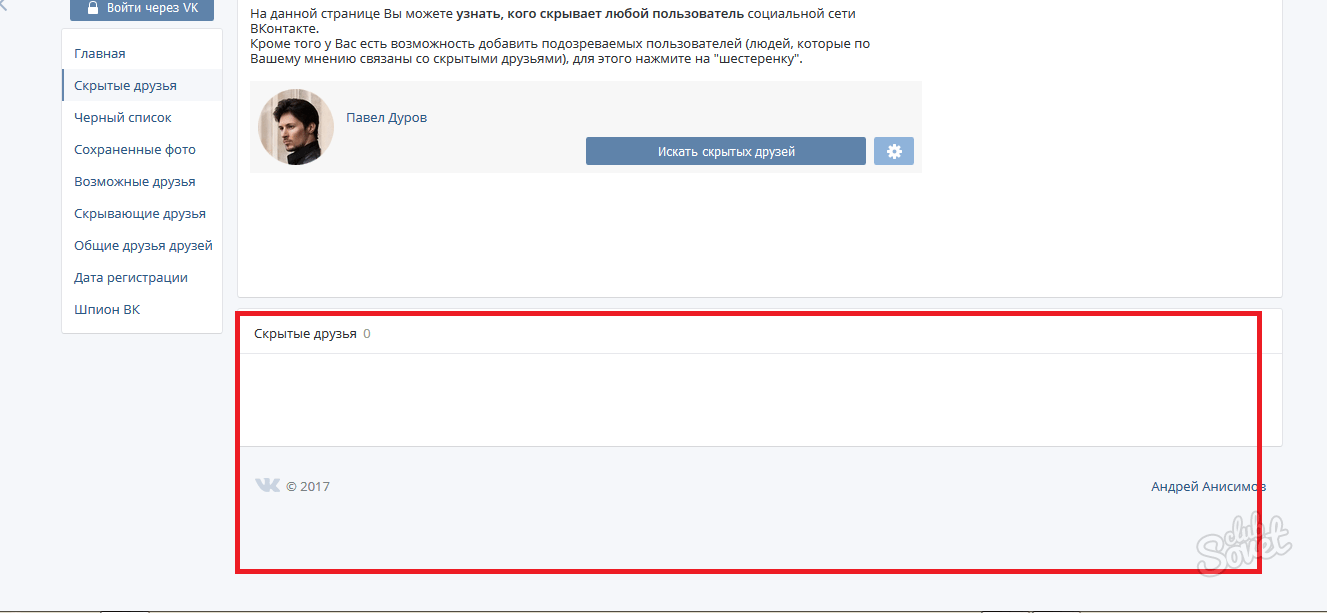 com/id126494354). Если страница не скрыта, то ты ее увидишь (может быть, частично). В общем, все зависит от того, как именно человек настроил свою страницу.
com/id126494354). Если страница не скрыта, то ты ее увидишь (может быть, частично). В общем, все зависит от того, как именно человек настроил свою страницу.
У человека закрыта личка, как ему написать?
Когда ты заходишь в сообщения и пытаешься написать этому пользователю в личку, ты видишь такое: «Вы не можете отправить сообщение этому пользователю, поскольку он ограничивает круг лиц, которые могут присылать ему сообщения».
Возможно, в какой-то момент этот человек закрыл личку от посторонних, и теперь ему могут писать только друзья. Но если ты с ним переписывался раньше, то еще в течение недели после этого ты мог ему писать. Может быть, он даже забыл, что это сделал, и на самом деле ждет от тебя сообщения! Поэтому попытайся сообщить ему об этом — через ваших общих друзей, по телефону или еще как-нибудь. Прочитай эту инструкцию:
Обрати внимание, что сообщения могут не отправляться и по какой-то другой причине. Читай здесь:
Как узнать всех, кто заблокировал меня (добавил в черный список)?
Если ты хочешь увидеть сразу всех людей, которые тебя заблокировали (список), то такой возможности нет, и об этом официально сообщает центр помощи ВКонтакте:
Увы, возможности увидеть весь список пользователей, которые предпочли ограничить Вам доступ к своей странице, нет.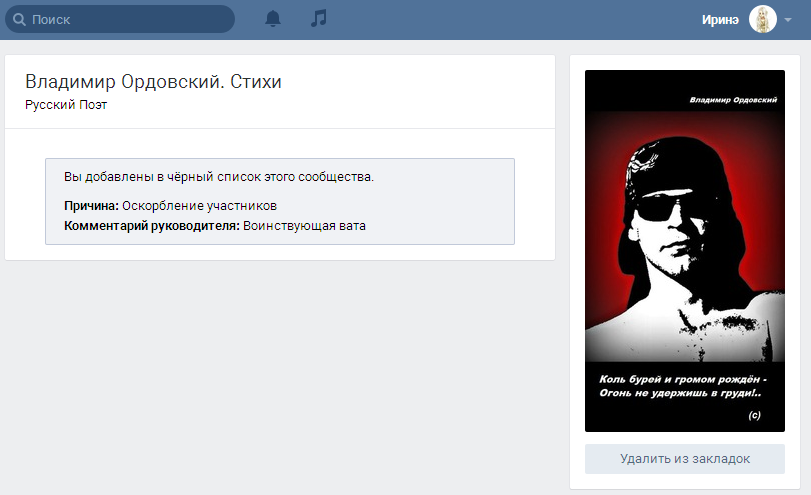
Но ты можешь зайти по очереди на страницу каждого человека, которого подозреваешь в том, что он тебя заблокировал, и проверить. Если видишь надпись «Пользователь ограничил доступ к своей странице», значит, ты у этого человека в черном списке. Косвенный признак, по которому можно определить подозреваемого — то, что он удалился у тебя из друзей.
Может ли тот, кто заблокировал, заходить на мою страницу?
Да, может. Для него ничего не меняется. Он только запретил тебе писать ему и смотреть его страницу. То есть это работает в одностороннем порядке. Но ты можешь сам заблокировать его в ответ, читай дальше:
Как меня заблокировали? Как мне самому заблокировать человека?
Про это есть отдельная очень хорошая страница:
Также тебе может пригодиться и вот эта инструкция:
Как разблокироваться, удалиться из черного списка?
Возможно, человек, с которым ты хочешь общаться, заблокировал тебя случайно. Разблокировать тебя может только он сам. Нужно дать ему эту инструкцию: Черный список ВКонтакте: как посмотреть, как убрать человека из черного списка.
Нужно дать ему эту инструкцию: Черный список ВКонтакте: как посмотреть, как убрать человека из черного списка.
Как узнать, что меня заблокировали в группе?
Заходя на страницу группы, ты будешь видеть такое: «Вы добавлены в чёрный список этого сообщества». К этому может быть добавлен комментарий администратора группы — прочти его, чтобы понять, почему тебя заблокировали.
Если ты считаешь, что тебя заблокировали несправедливо, и хочешь разблокироваться в группе, постарайся связаться с ее администратором (или попроси кого-нибудь из друзей это сделать). Не стесняйся извиниться, если был неправ. А можно просто молча сидеть, тогда ничего не произойдет и ты останешься заблокированным до конца времен.
Нет, это не то, меня совсем заблокировали, я не могу войти на страницу!
Если ты вообще не можешь войти на свою страницу ВКонтакте, значит, это другое. Обычный пользователь ВК не мог такого сделать. Тебя могла заблокировать администрация сайта за нарушение правил пользования. Например, если твой компьютер был заражен вирусом и от твоего имени рассылалась нежелательная реклама. Что делать? Читай эту инструкцию: Заблокировали, заморозили ВКонтакте. Что делать? Решение.
Например, если твой компьютер был заражен вирусом и от твоего имени рассылалась нежелательная реклама. Что делать? Читай эту инструкцию: Заблокировали, заморозили ВКонтакте. Что делать? Решение.
Есть также вероятность того, что твой компьютер заражен вирусом и на самом деле ты входишь не ВКонтакте, а на сайт мошенников, которые будут просить деньги за «разблокировку». Тогда ни в коем случае никому не плати, а сделай все по инструкции — Не входит в Контакт? Решение.
Всегда надежнее входить в ВК через Вход!
С 2010 года нам доверились уже более 2 миллионов пользователей ВКонтакте. Вход (Vhod.ru) — это всегда удобный и надежный вход на любые сайты. Присоединяйся!
Сохранить статью у себя в соцсети
или отправить сообщением:
Когда человек добавил в черный список. «Черный список» «В Контакте»: как пользоваться данным инструментом
В настройках вашей персональной страницы вконтакте, есть раздел «Черный список»
. Он нужен для того, чтобы пользователи, которые вам надоедают или мешают, более не могли получить доступ к вашей странице. Это ограничение позволит вам исключить нежелательных посетителей.
Он нужен для того, чтобы пользователи, которые вам надоедают или мешают, более не могли получить доступ к вашей странице. Это ограничение позволит вам исключить нежелательных посетителей.
Итак, как добавить человека в черный список вконтакте
?
Как это работает?
После того, как вы добавите человека в черный список, для него будет ограничен доступ к вашей странице (см. ). При попытке захода на нее, пользователь увидит вот такое сообщение.
Человеку будут доступны только 3 функции на вашей странице: , или добавить в закладки.
Как добавить в черный список в вк
Мы заходим на свою страницу, и идем в раздел «Мои настройки»
. Здесь переходим на вкладку «Черный список»
.
Вы увидите вот такой инструмент.
Здесь в строке поиска, вам нужно ввести имя пользователя, или id его страницы
.
Имейте ввиду, что когда вы укажите id (см. ), то пользователь сразу будет добавлен, по нажатию соответствующей кнопки.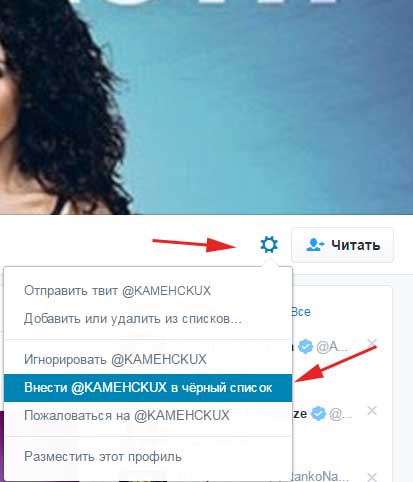 Если же вы начнете писать его имя, то после нажатия кнопки «Добавить в черный список»
Если же вы начнете писать его имя, то после нажатия кнопки «Добавить в черный список»
, будут отображены все совпадения. Пример можно увидеть на картинке ниже:
Среди найденных людей, найдите того, которого вы хотите заблокировать. И рядом с его аватаркой, нажмите ссылку «Заблокировать»
.
В независимости от того, используйте вы id или ФИО, результат будет аналогичен.
Используем ссылку на блокировку, прямо со страницы пользователя
Можно пойти другим путем. Переходим на страницу человека, которого нужно добавить в черный список. Прокручиваем немного вниз, до дополнительного блока меню. Здесь нажимаем ссылку «Заблокировать…(будет имя пользователя)»
.
После этого он попадет в черный список, и потеряет доступ к вашей странице.
Заключение
Обратите внимание на два момента.
Вы всегда можете исключить пользователя из данного списка, и он снова сможет контактировать с вами (см. ).
Также у него будет такая возможность, если он воспользуется любой другой страничкой (см.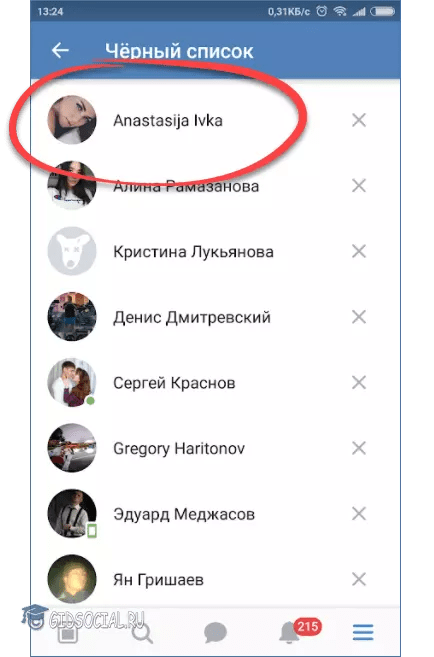 ). В таком случае, вам придется добавлять каждую из них, в черный список вк.
). В таком случае, вам придется добавлять каждую из них, в черный список вк.
Вконтакте
Не секрет, что социальные сети сегодня используют миллионы людей — это не только жители РФ, но и граждане других стран. Манеры у всех разные, как и модели общения: далеко не каждый собеседник может быть желанным гостем в разделе личных сообщений. Часто бывает так, что с кем-то мы не хотим общаться, не желаем, чтобы тот или иной человек посещал наш профиль. Специально для этого существует «черный список» «В Контакте». Впрочем, этот инструмент можно применять и для других целей — именно об этом пойдёт речь в данном материале. Но сначала поговорим о главном.
Основная функция раздела «черный список»
Чтобы ощутить ценность данного механизма, следует обратить внимание на то, как вообще работают современные социальные сети. Дело в том, что подобные сайты все пользователи используют по-разному. Кто-то находит здесь своих старых приятелей и дальних родственников из далёких регионов — одним словом, начинает дружить и болтать только с теми, кого знает лично и видел в реальной жизни.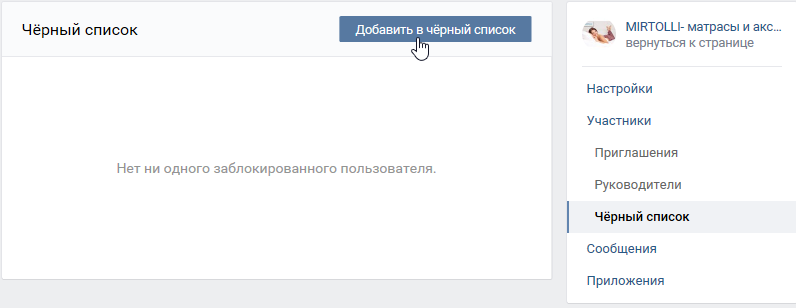 Другие предпочитают заводить новые знакомства: парни ищут красивых девушек, представительницы прекрасного пола обращают внимание на симпатичных ребят. Практически любой дейтинг-ресурс проигрывает на фоне «ВКонтакте» — вряд ли кто-то будет сомневаться в таком утверждении.
Другие предпочитают заводить новые знакомства: парни ищут красивых девушек, представительницы прекрасного пола обращают внимание на симпатичных ребят. Практически любой дейтинг-ресурс проигрывает на фоне «ВКонтакте» — вряд ли кто-то будет сомневаться в таком утверждении.
Кроме того, существуют люди, которых вообще не интересуют социальные связи, — они используют ресурс лишь для того, чтобы слушать любимую музыку, смотреть смешные видеоролики и фильмы — благо, функционал это позволяет. Кто-то вовсе проводит каждый день за онлайн-играми и занимательными приложениями. Ещё одна актуальная тенденция нашего времени — бизнес в сети. Черный список «В Контакте» просто незаменим, если сайт используют для поиска деловых контактов, клиентов, потенциальных работодателей. Вывод прост: только «блэк-лист» даёт надёжную защиту от ненужных, бессмысленных (а иногда крайне неприятных) сообщений от самых разных пользователей.
Другие эффективные ограничения
На самом деле, «черный список» — это крайняя мера, которую обычно применяют лишь тогда, когда собеседник надоел. Если вы не хотите получать сообщения от какого-то лица, проще всего зайти в раздел «Настройки» и вообще отключить возможность связи с ним. Всё внимание следует сконцентрировать на пункте «Связь со мной». Нам нужна самая первая строка — «Кто может писать мне личные сообщения». Выбираем тот вариант, который будет оптимальным: только друзья, все пользователи, кто угодно, кроме каких-то определённых лиц и т. д. — параметров много, ведь это очень гибкое средство: если настроить один раз, можно вообще забыть о проблемах с нежелательным общением. Это тот же самый «черный список» «В Контакте», только в более мягком виде: его обычно используют известные персоны, которые зарегистрированы в социальной сети. В противном случае их «Диалоги» будут ежедневно переполнять тысячи самых разных откликов: от признаний в любви до грубой критики.
Если вы не хотите получать сообщения от какого-то лица, проще всего зайти в раздел «Настройки» и вообще отключить возможность связи с ним. Всё внимание следует сконцентрировать на пункте «Связь со мной». Нам нужна самая первая строка — «Кто может писать мне личные сообщения». Выбираем тот вариант, который будет оптимальным: только друзья, все пользователи, кто угодно, кроме каких-то определённых лиц и т. д. — параметров много, ведь это очень гибкое средство: если настроить один раз, можно вообще забыть о проблемах с нежелательным общением. Это тот же самый «черный список» «В Контакте», только в более мягком виде: его обычно используют известные персоны, которые зарегистрированы в социальной сети. В противном случае их «Диалоги» будут ежедневно переполнять тысячи самых разных откликов: от признаний в любви до грубой критики.
Как удалиться из друзей незаметно
Ещё один очень интересный вопрос, который волнует многих пользователей «ВКонтакте»: можно ли удалиться из друзей незаметно? То есть так, чтобы человек, который ранее находился во френд-листе, не остался среди подписчиков? Да, это возможно — в этом поможет «черный список» «В Контакте».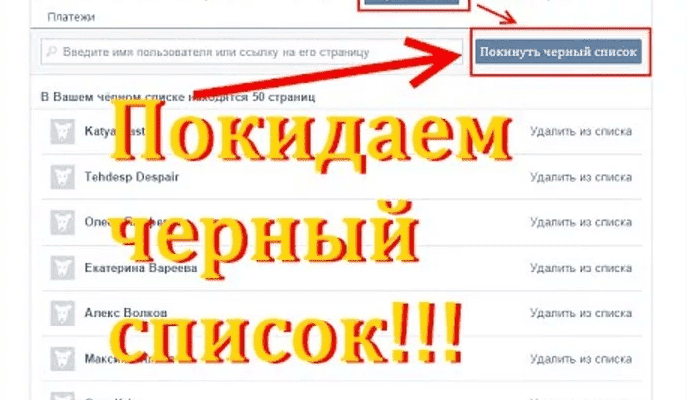
Для начала нужно удалить пользователя из раздела «Друзья». Затем зайти на его страничку и кликнуть на надпись «Заблокировать». Вот и всё — после таких действий человек попадёт в блэк-лист, при этом пропадёт из списка подписчиков.
Работа с «чёрным списком»
Чтобы увидеть всех людей, которые когда-либо были заблокированы лично вами, нужно перейти в раздел «Настройки» и выбрать вверху вкладку «Черный список». В любой момент можно удалить каждого из них — тогда пользователь снова сможет посещать ваш профиль, отправлять личные сообщения (если общие настройки приватности позволяют это).
Нельзя не отметить, что если добавить в «черный список» «В Контакте» кого-либо, человек не сможет также видеть ваши записи, фотографии, даже не сумеет посмотреть в полном виде базовый аватар. Возможности предложить дружбу у него также не будет.
Что делать, если заблокировали вас
Сообщает ли система пользователю, если его кто-то вносит в блэк-лист? Нет, подобных уведомлений «ВКонтакте» не предусмотрено. Таким образом, вы можете никогда не узнать о том, что кто-то когда-то добавил вас в свой «черный список». Разве что решите связаться с тем человеком — тогда всё станет ясно: сообщение отправить не получится, просмотреть страничку также не выйдет. Что делать в такой ситуации? Если очень нужно что-то передать тому, кто вас заблокировал, можно воспользоваться другим профилем в социальной сети (разумеется, требуется другая регистрация на сайте) — пожалуй, это единственный способ реально «достучаться» до пользователя, ограничившего доступ.
Таким образом, вы можете никогда не узнать о том, что кто-то когда-то добавил вас в свой «черный список». Разве что решите связаться с тем человеком — тогда всё станет ясно: сообщение отправить не получится, просмотреть страничку также не выйдет. Что делать в такой ситуации? Если очень нужно что-то передать тому, кто вас заблокировал, можно воспользоваться другим профилем в социальной сети (разумеется, требуется другая регистрация на сайте) — пожалуй, это единственный способ реально «достучаться» до пользователя, ограничившего доступ.
В каких случаях стоит добавлять человека в «блэк-лист»
Мы разобрались с тем, как занести в «черный список» «В Контакте» кого-либо. Но в каких случаях стоит это делать? К примеру, кого-то из друзей взломали, и с его аккаунта начинает приходить разный спам, поступают сомнительные просьбы. Вне всяких сомнений — это та самая ситуация, когда «черный список» следует использовать. Кроме того, в таких случаях ещё можно пожаловаться администрации при помощи специальной кнопки — и тогда взломанный профиль заморозят до тех пор, пока не вернётся его настоящий владелец. Дело в том, что пока такой человек находится у вас в друзьях, он имеет доступ ко всей информации, которая доступна для френдов — сам же он таковым не является. А вообще, каждый сам решает, с кем стоит ограничить общение до минимума, а кто этого не заслуживает.
Дело в том, что пока такой человек находится у вас в друзьях, он имеет доступ ко всей информации, которая доступна для френдов — сам же он таковым не является. А вообще, каждый сам решает, с кем стоит ограничить общение до минимума, а кто этого не заслуживает.
Для многих людей сайт ВКонтакте является практически вторым домом. Создатели социальной сети предоставили возможность людям делиться своими фотографиями, выкладывать видео, высказывать свои мысли и рассказывать новости. И, само собой, общаться с друзьями в режиме реального времени.
Черный список ВКонтакте напоминает черный список в телефоне . Когда человек не хочет с кем-то общаться, одним нажатием на кнопку телефона он отправляет эту персону в игнор. Суть черного списка ВКонтакте та же: все неугодные пользователи отправляются в бан.
Зачем нужен черный список
Все пользователи разные. Есть адекватные воспитанные люди, есть те, которым обязательно нужно сделать какую-нибудь гадость или нахамить. Чтобы не портить нервы, был придуман черный список.
Попав в игнор-лист, человек видит только имя и фамилию, а также фотографию пользователя. Все фотографии, видеозаписи, записи на стене для него остаются закрыты. Писать комментарии, личные сообщения, приглашать на встречи он также не имеет права. Посреди страницы игнорирующего человека высвечивается надпись «Пользователь ограничил доступ к своей странице».
Черный список – это своеобразная защита от нежелательного общения, спама и надоедливых пользователей.
Как внести человека в черный список
На главной странице в меню слева необходимо выбрать строку «Мои настройки». На открывшейся странице появится вкладка «Черный список». В строке нужно ввести имя человека, которого хочется заблокировать, или ссылку на его страницу. Нажимаете «Добавить в черный список», и все готово. Человек больше не сможет вам докучать.
Добавлять пользователей в игнор-лист могут и администраторы групп и сообществ. Под аватаркой группы нужно нажать кнопку «Управлять сообществом». Откроется окно с вкладкой «Черный список».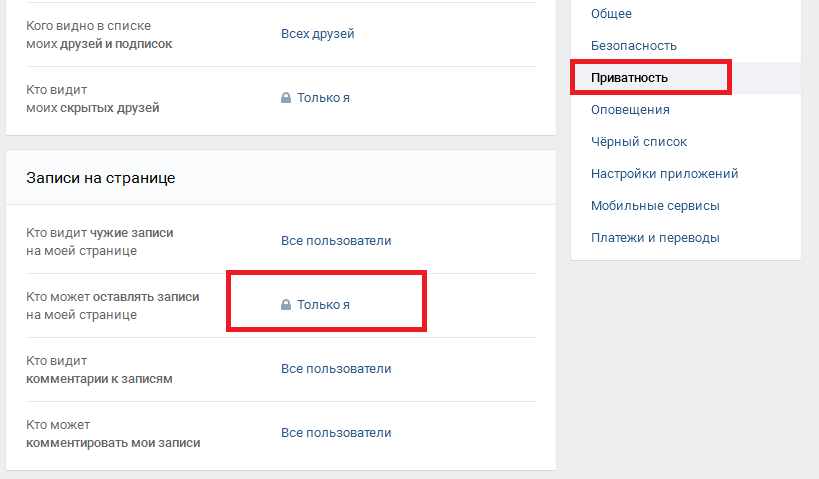 Дальнейшие действия те же.
Дальнейшие действия те же.
Кнопкой «Удалить из черного списка» можно разблокировать пользователя и вновь дать ему возможность видеть и писать.
Если в черный список добавили вас, самостоятельно выйти из него не получится. Как вариант можно завести вторую страницу и попросить человека разблокировать вас. Или попросить кого-то из общих друзей написать ему.
Узнать, у кого из пользователей вы находитесь в черном списке, можно, зайдя на их страницы. Ограниченный доступ означает, что вас игнорируют. Если человека в друзьях нет, при попытке добавить его, появится надпись «Вы не можете добавить этого пользователя в друзья».
Случается, что по неким причинам вас забанили
на каком-либо сайте. Наложение бана на ваш аккаунт не позволяет получить доступ к возможностям, которыми прежде можно было свободно пользоваться. Регистрировать новый аккаунт бывает бессмысленно, если заблокировали доступ к сайту по вашему IP-адресу или в старом профиле хранятся нужные настройки, контакты или, может быть, даже денежные средства.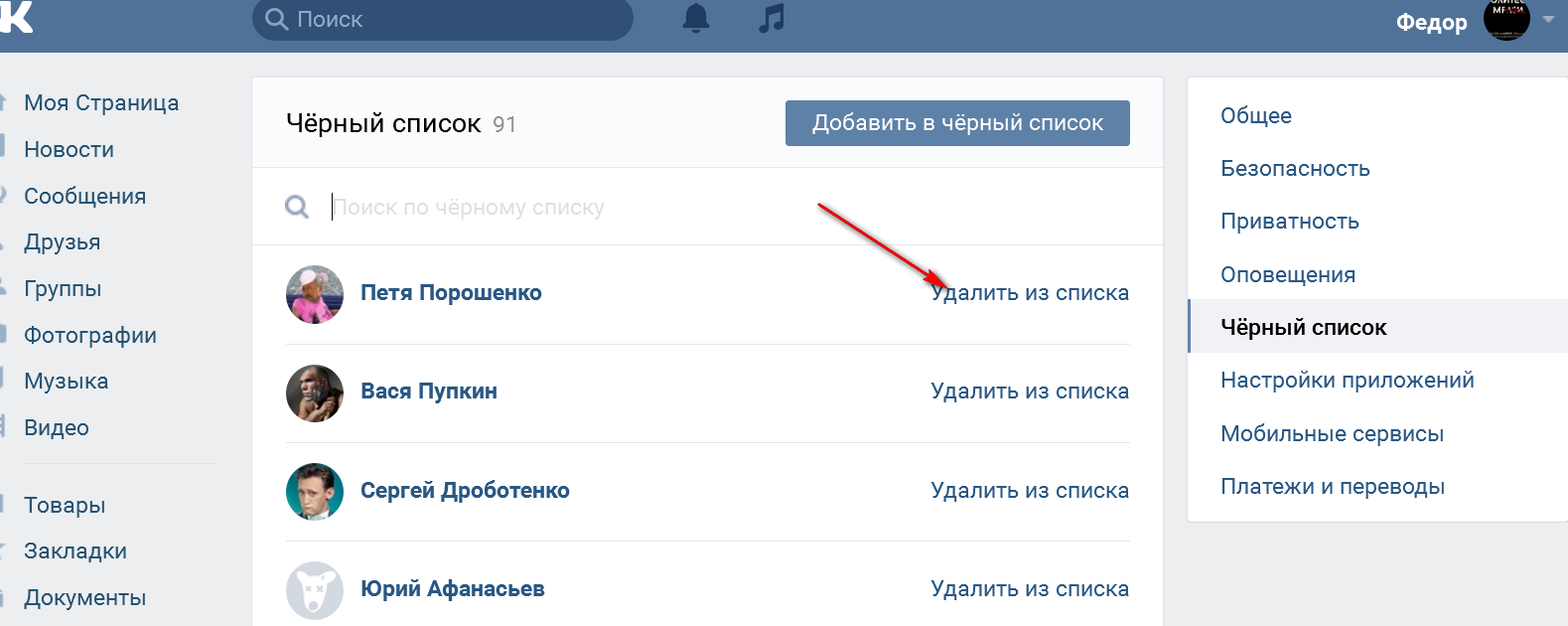 Для исправления ситуации можно разблокировать бан совсем не сложным, но довольно действенным методом.
Для исправления ситуации можно разблокировать бан совсем не сложным, но довольно действенным методом.
Вам понадобится
- — собственная электронная почта
- — подключение к интернету
Инструкция
Найдите на нужном сайте адрес электронной почты службы поддержки или форму обратной связи. Обычно найти этот e-mail можно либо в нижней части сайта, либо в соответствующем пункте меню.
Напишите письмо в службу поддержки с почтового ящика, на который вы регистрировали аккаунт на сайте. Необходимость отправки письма именно с такого почтового адреса объясняется тем, что при рассмотрении вашего обращения администрация сайта будет идентифицировать вас именно по совпадению почтового адреса отправителя письма с адресом, на который зарегистрирован заблокированный аккаунт.
Пишите максимально вежливо, не позволяйте себе грубых высказываний, каких-либо необоснованных требований или угроз в адрес администрации. Относитесь к владельцам сайта с уважением , так как это сразу же определит отношение к вам. Помните, что только администрация имеет полномочия разбанить ваш аккаунт.
Помните, что только администрация имеет полномочия разбанить ваш аккаунт.
Если вы поняли, почему вам заблокировали доступ к сайту, постарайтесь максимально убедительно изложить все причины , побудившие сделать запрещенное действие. Напишите, что раскаиваетесь в содеянном и понимаете то, что были не правы.
Если причина бана вам не ясна, то в деликатной форме поинтересуйтесь, почему вам блокирован доступ к сайту. Укажите дату и время обнаружения вами этой проблемы.
В конце письма обязательно пообещайте, что впредь такое не повторится. Отметьте, насколько важен для вас доступ к сайту и как сильно вы желаете изменить неприятную для вас ситуацию.
Обязательно дождитесь ответа администрации сайта. Если в полученном вами письме содержатся вопросы или указаны причины бана, о которых вы даже и не подозревали, то постарайтесь найти разумное объяснение своим действиям и изложите эти факты в ответном письме в вежливой форме.
Видео по теме
Вам понадобится
- — Доступ в интернет;
- — браузер;
- — FTP-менеджер.

Инструкция
Зарегистрируйтесь по адресу http://webmaster.yandex.ru/ для того, чтобы получить доступ к статистике индексации вашего сайта в поисковой системе Яндекс. Если вами уже получался ранее «Яндекс Паспорт», то вам будет достаточно авторизоваться в сервисе с помощью логина и пароля от «Паспорта». В противном случае придётся пройти полную процедуру регистрации.
Добавьте ваш сайт в сервис webmaster.yandex.ru нажав кнопку «Добавить сайт», расположенную ближе к левому верхнему углу панели управления сервисом.. Учтите, что поддомены придётся добавлять отдельно..сайт», то их нужно будет добавить по очереди.
Подтвердите права на сайт, разместив в корне каталога сайта предложенный системой текстовый файл. Сделать это можно с помощью веб-интерфейса управления сайтом или с посредством FTP-менеджера, подсоединившись к корневому каталогу посредством протокола передачи данных FTP. Для подтверждения прав на управление доменом и сайтом можно выбрать и другой способ, однако размещение текстового файла – один из простейших и безопасных.
Дождитесь добавления вашего сайта в сервис. Данный сервис ежечасно пополняется, а поисковая система Яндекс пополняется их страницами, поэтому не ожидайте мгновенного результата – на это может понадобится некоторое время.
Убедитесь, что сайт добавился в сервис. Если во время добавления вы получили сообщение от системы, в котором говорилось о том, что сайт не был добавлен в сервис, поскольку его индексация запрещена, то можете быть уверены, что сайт находится в бане у Яндекса.
Отправьте письмо «Платону» — службе поддержки пользователей поисковой системы Яндекс, если вы по-прежнему не уверены в том, что к вашему сайту были применены санкции.
Видео по теме
Обратите внимание
«Чёрные методы продвижения» («Чёрный SEO») — гарантированный путь сайта в бан.
Полезный совет
Если вы убрали все «запрещённые элементы» со страниц сайта и хотите, чтобы он снова попал в индекс — напишите «Платону» (службе поддержки пользователей Яндекс) и, возможно, сайт будет выведен из бана.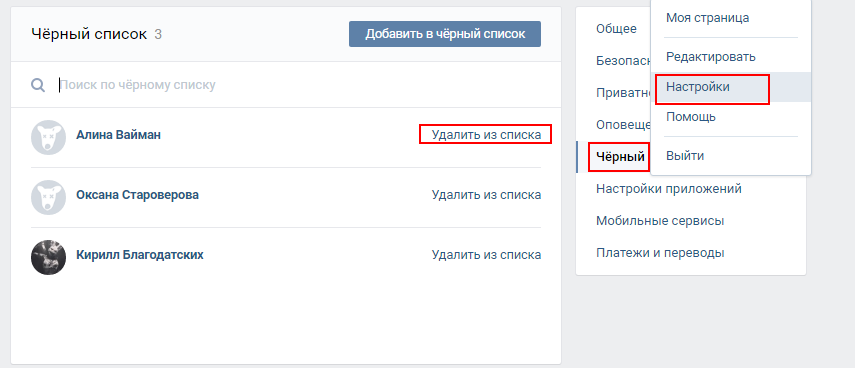
Источники:
- Бан — не приговор в 2017
Создав собственную страницу и хотя бы немного заполнив ее для узнаваемости – как минимум, это собственное фото, фамилия и имя, места учебы или работы, интересы, вы сможете приступить к добавлению и поиску друзей
. Друзья в социальных сетях, прежде всего, это ваши родственники, бывшие одноклассники, однокурсники, сослуживцы, коллеги, соседи, друзья по жизни и знакомые. Также, для расширения круга общения, вы сможете поискать людей по интересам, адресам, музыке или фото.
Вам понадобится
- — компьютер/ноутбук/смартфон;
- — доступ в интернет.
Инструкция
Первое, что можно сделать для поиска друзей
«Вконтакте
», это ввести все известные имена и фамилии друзей
(родственников, коллег и так далее) в поле «Поиск» сверху страницы. После этого посмотрите, кто есть в друзьях у тех, кого вы уже добавили, кто им пишет на стену – возможно среди них найдутся ваши общие знакомые. Благодаря сервису, который позволяет делить общую массу друзей
Благодаря сервису, который позволяет делить общую массу друзей
на группы «По вузу», «По школе», «Коллеги», «Родственники», «Лучшие друзья», можно сразу найти на других страницах общих товарищей, в зависимости от того, где вы впервые познакомились. Но это возможно только в случае, если человек разделил своих друзей
на вышеперечисленные группы.
Если вы достаточно подробно заполнили собственный профайл, то кликните на любой ваш интерес, любимое место, год выпуска или группу, институт, любимый фильм и так далее – и вы сразу же получите список людей, которые указали у себя в профиле то же самое. Так вы не только сможете найти однокурсников или одноклассников , но и коллег, и просто интересных личностей.
Также можно просто нажать на вкладку, расположенную в меню под названием «Люди». Здесь откроется поле для ввода слов, названий и имен для поиска, справа можно настроить фильтр по региону, школе, университету, возрасту, полу, семейному положению, любимым местам и месту работы, жизненной позиции, военной службе и так далее. Введя, к примеру, в поле поиска наверху слово Music, можно получить список всех людей, указавших это слово где-либо в интересах или полях о себе. Установив фильтр по любому или всем значениям сразу, можно максимально точно отыскать человека с совпавшими характеристиками.
Введя, к примеру, в поле поиска наверху слово Music, можно получить список всех людей, указавших это слово где-либо в интересах или полях о себе. Установив фильтр по любому или всем значениям сразу, можно максимально точно отыскать человека с совпавшими характеристиками.
Найти друзей
«Вконтакте
» также можно через поиск интересных сообществ, в которых состоят тысячи людей. Это могут быть сообщества различных компаний, институтов, производителей продукции, магазинов, популярных журналов и порталов. Для этого выберите в меню сверху вкладку «Сообщества» и прокручивайте все подряд в поисках нужного, либо также введите слова в поле поиска для удобства нахождения необходимого сообщества, либо используйте похожий фильтр справа по региону сообществ и их типу. В каждом сообществе можно найти список участников, где можно также осуществить поиск нужных людей.
Просмотрите стены друзей
и сообществ – там оставляют свои сообщения различные люди со своими точками зрений и интересами, возможно и там вы встретите кого-то, кого знаете или просто очень интересного собеседника.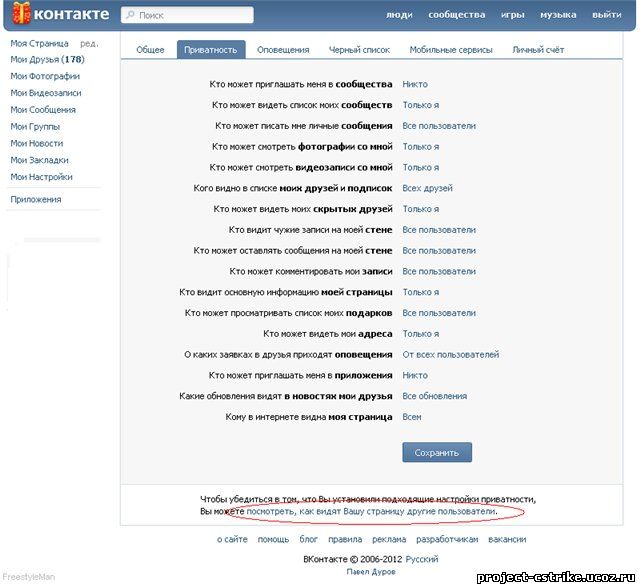
Видео по теме
Связанная статья
Источники:
- как найти друзей в контакте
Иногда тот, кто раньше был другом, становится чужим человеком или даже врагом. И хочется отгородиться от его излишнего внимания в социальных сетях. Как ни обидно, но с расширением информационного пространства эта необходимость возникает все чаще.
Вам понадобится
- — зарегистрированный аккаунт в социальной сети «Вконтакте».
Инструкция
Откройте в предпочтительном для вас браузере социальную сеть «Вконтакте». Введите логин и пароль в предназначенные поля, если вы еще не вошли в свой аккаунт. Вы попадете на свою страницу «Вконтакте».
Если человек, которого вы хотите добавить в черный список, находится у вас в друзьях, сначала необходимо удалить его от туда. Для этого слева, под надписью «Вконтакте», выберите вкладку «Мои друзья». Щелкните на ней мышкой один раз. Откроется страница со списком всех людей, которые добавлены вами в друзья. Найдите человека, которого намереваетесь удалить, для чего можно воспользоваться поиском: введите в поисковую строку несколько букв его имени или фамилии. Система отобразит искомого человека, нажмите на надпись «Убрать из друзей».
Найдите человека, которого намереваетесь удалить, для чего можно воспользоваться поиском: введите в поисковую строку несколько букв его имени или фамилии. Система отобразит искомого человека, нажмите на надпись «Убрать из друзей».
Затем следует вернуться на свою основную страницу. Для этого слева выберите вкладку «Моя страница» и однократно кликните по ней мышкой. Удаленные из друзей люди попадают в число ваших подписчиков. Найдите под своей фотографией пункт «Мои подписчики», щелкните по нему мышкой.
Предложенный способ узнать, есть ли вы в черном списке ВК, подходит для тех ситуаций, когда нужно проверить одного-двух людей. Сложность возникает тогда, когда вас могут по каким-то причинам заблокировать сразу много пользователей. В этом случае на помощь придет такое решение, как добавление специального приложения в соответствующем разделе вашего профиля в социальной сети. Попробуйте выполнить поиск по ключевым словам «черный список» и blacklist. Одно из самых известных приложений называется именно Blacklist.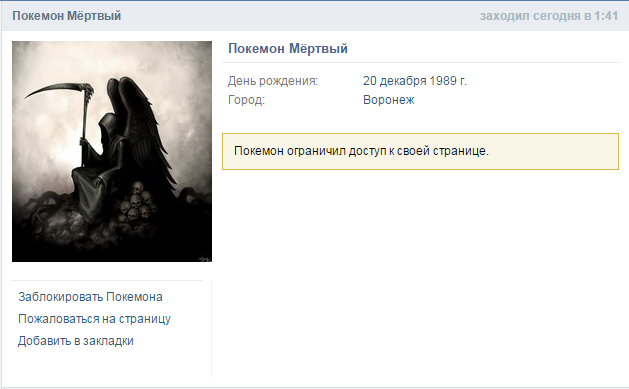
Запустите выбранное приложение и воспользуйтесь его функционалом. Blacklist и похожие программы выполняют сканирование друзей и пользователей из их списка друзей (общее количество человек за одну проверку может достигать нескольких сотен), после чего сразу отображает все ссылки на людей, которые добавили вас в черный список, то есть страницы которых являются для вас заблокированными. Данные действия не противоречат правилам социальной сети, поэтому вам ничего не грозит.
Опасайтесь сторонних приложений и сайтов, обещающих узнать черный список ВКонтакте и показать всех заблокировавших вас пользователей. Большинство из них являются мошенническими и могут нанести вред вашему компьютеру. Кроме того, в руки злоумышленников может попасть ваша личная информация, включая логин и пароль от страницы ВК.
Видео по теме
Vk.com — наиболее распространенный ресурс среди пользователей не только России, но и стран Основная функция сайта — общение, поддержка отношений с людьми, которые находятся далеко от вас. На сайте также можно слушать песни, просматривать видеоролики и фотографии. За счет всего этого сайт «В Контакте» можно считать большим файлообменником. Однако, несмотря на весь спектр услуг, которые может представить социальная сеть, доступ к ним у вас появится лишь после регистрации.
На сайте также можно слушать песни, просматривать видеоролики и фотографии. За счет всего этого сайт «В Контакте» можно считать большим файлообменником. Однако, несмотря на весь спектр услуг, которые может представить социальная сеть, доступ к ним у вас появится лишь после регистрации.
Для развлечения, допустим, в ожидании ответа на сообщение, «В Контакте» можно устанавливать игры и приложения. Наиболее популярные игры, типа «Веселого фермера», находятся вверху топового списка. Кстати говоря, сообщениями с другими пользователями можно обмениваться не только в привате, но и на, так называемой, стене. Все записи на ней ведутся в виде микроблога, в настройках приватности можно изменить некоторые его параметры.
Жаль, что за всеми этими положительными качествами не видно негатива. А он, как и в любой социальной сети, здесь присутствует. Ведь страницы, группы и паблики создаются не только с добрыми намерениями. Некоторые из них могут предложить какие-либо коммерческие и нелегальные дела, а другие и вовсе файлы порнграфического содержания и спам.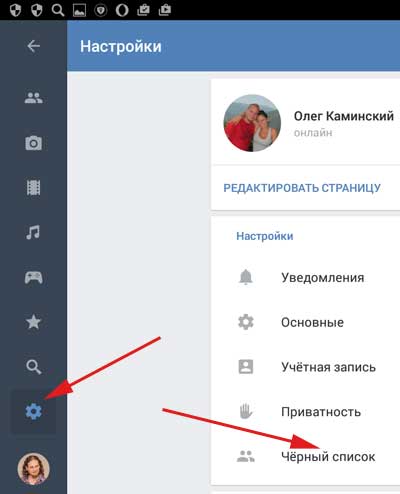 Конечно, по мере проверок и поступления заявок в администрацию сайта, с такими группами и страницами ведется борьба, но это делается не за один день.
Конечно, по мере проверок и поступления заявок в администрацию сайта, с такими группами и страницами ведется борьба, но это делается не за один день.
Некоторые пользователи намеренно оскорбляют других людей, унижают их и выставляют на посмешище. Как же избежать всего этого? Для таких целей и предназначен черный список «В Контакте». По вашему желанию в него может попасть абсолютно любой пользователь социальной сети. Если добавить в черный список «В Контакте» человека, то:
- вам не будут приходить от него никакие сообщения;
- он не сможет никаким образом просматривать вашу страницу;
- вы обезопасите себя от негатива.
Как занести в черный список «В Контакте» неприятного человека? Для чего зайдите на свою страницу и выберите слева из списка действие «Мои настройки» — перед вами появится страница с опциями. Четвертая по счету вкладка (вверху страницы) называется «Черный список/изолятор/отверженные» — зависит от языка, используемого вами «В Контакте».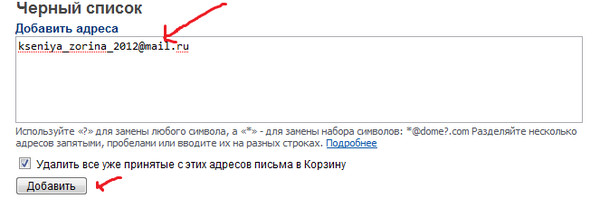 После нажатия на вкладку перед вами появится меню черного списка. Если у вас там никого нет — то поле будет пустым.
После нажатия на вкладку перед вами появится меню черного списка. Если у вас там никого нет — то поле будет пустым.
В самом верху будет расположено окошко, с правой стороны которого находится активная кнопка «Добавить в черный список». Заносить в него граждан можно по двум параметрам: имя и фамилия или адрес страницы. Если используются имя и фамилия человека, то после внесения данной информации в окошко вам будут представлены все люди, имеющие данные параметры. В случае, если вписывается ссылка страницы, ее владелец автоматически попадает в список.
Как еще можно занести человека в черный список «В Контакте»? Например, воспользоваться меню, которое находится непосредственно на его странице. Для этого зайдите на страничку интересующего вас человека и посмотрите меню, которое находится после списка аудиозаписей пользователя. Там будет несколько записей, одна из которых «Занести в черный список». Следует заметить, что данная процедура доступна лишь для тех пользователей, которые не находятся у вас в друзьях.
Удалить людей, которые занесены в черный список «В Контакте», также не составляет никакого труда. Однако данная процедура производится лишь в настройках страницы. Для этого возле каждого пользователя (с правой стороны) располагается функция «Удалить из списка».
И помните, что никто своими бестактными действиями не должен мешать вашему нахождению в сети: ни спамщики, ни представители сетевого маркетинга, ни грубые бестактные люди.
Как написать человеку который заблокировал тебя вк
В поисках способа, как написать человеку в ВК, если он добавил в ЧС (черный список), не стоит пытаться «сконструировать велосипед». Есть адекватные и человеческие методы, которые помогут разобраться с проблемой. Выполнение некоторых отнимет время, другие придется осуществлять публично. Зато они стопроцентно работают.
Как обойти ЧС (черный список) в ВК?
Запомните, способа самостоятельно удалиться из чужого черного списка, без соответствующих действий со стороны персоны, вас туда добавившей, нет. Все приложения, которые обещают «волшебную таблетку», обманывают.
Новый аккаунт
Со своего профиля написать человеку в ВК, если он тебя заблокировал, не получится, вы будете видеть уведомление о не отправленном сообщении. Но, если создать еще один, сообщение дойдет до адресата. Минусом метода является длительность – минут 10 на это точно уйдет. Потребуется дополнительный номер мобильного (хотя можно попробовать зарегистрироваться без номера телефона) и не засвеченный в соцсети адрес электронной почты. Однако, не факт, что новый аккаунт не отправится в черный список вслед за старым.
Помощь друга
Есть другой выход, как обойти черный список В Контакте и написать пользователю. Попросите знакомого написать пару слов от вашего имени с его страницы. Существует риск, что постороннего человека добавят в блок за «пособничество». Зависит от причины, по которой там оказались вы.
Если Вам повезло, и человек вышел с Вами на связь, пожалуйста, переходите сразу к сути дела и разрешите все спорные моменты с ним. Не нужно сразу закидывать его мемасиками, цитатами подруги друга и писать пустые сообщения шутки ради. Это вряд ли будет способствовать Вашему примирению.
Публичный метод
Писать человеку, если ты у него в ЧС в ВК, нельзя. Добавьте на стену заметку с просьбой о максимальном репосте. Недостатком решения становится публичность ваших недомолвок, ведь просьбу увидит много народа.
Создание закрытой группы
Написать человеку, если ты у него в черном списке В Контакте получится, если добавить его в специально созданную закрытую группу. Ограничьте доступ по прямой ссылке. Туда зайдет лишь человек, получивший ваше приглашение. Такое сообщество не высвечивается в общем поиске, поэтому считается закрытым. Этот путь затратный по времени. Зато, если оппонент ответит на ваше сообщение, беседа будет приватной, без постороннего присутствия. Удобно обсуждать деликатные вопросы.
Анонимный сервис
В этом способе написать в ВК, если ты в черном списке (чс) предлагается использовать сторонний ресурс или особую группу в ВК, которые обещают доставку сообщений даже тем, кто добавил вас в бан. Это онлайн сервис, который требует установки дополнения в ваш браузер. Только после этого он заработает. У вас добавится активная клавиша «отправить анонимное сообщение».
Однако, вам нужно определиться с тем, насколько безопасна регистрация в этих сообществах, и действительно ли вам нужны сомнительные услуги непонятных сервисов.
Если вы выбрали метод связи с забанившим вас пользователем, помните, причину его действий нужно выяснять деликатно. Иногда простое извинение работает лучше тысячи просьб. Желаем удачи!
Люди имеют разные интересы и ценности, различный информационный метаболизм, что приводит к возникновению спорадических ссор, заканчивающихся помещением собеседника в чёрный список в телефоне и социальных сетях. Касается это и социальной сети Вконтакте, в которой мы однажды можем обнаружить себя помещёнными в чёрный список другого человека. Что же делать в такой ситуации, и как донести наш месседж до нашего собеседника? Ниже разберём, каким образом можно написать человеку в соцсети ВК, если он добавил вас в свой ЧС. А также какие способы для этого существуют.
Что делать, если вас добавили в чёрный список в ВК
Довольно часто наш собеседник не уведомляет нас о внесении нашего аккаунта в свой чёрный список. Мы обнаруживаем этот неприятный факт лишь при попытке зайти на его страницу или написать ему сообщение. В таком случае нас встречает надпись « Пользователь ограничил доступ к своей странице » или аналогичное уведомление об ограничении пользователем круга лиц, которые могут присылать ему сообщения.
Причины для внесения ЧС могут быть различными – несовпадение интересов, обида, конфликты, назойливость противоположного пола и прочее (как начать разговор с девушкой в VK мы писали ранее).
При этом иногда у нас может возникнуть необходимость написать такому «блокиратору» сообщение в VK, несмотря на имеющееся ограничение доступа. Что же предпринять в такой ситуации? Давайте рассмотрим способы того, как можно написать пользователю в Вконтакте личное сообщение, если он добавил вас в чёрный список.
Создание фейковой страницы для обхода блокировки
Наиболее простым способом написать человеку, если вы находитесь в его ЧС, является создание фейковой страницы в VK. Для регистрации нового аккаунта используйте телефонный номер кого-то из родственников или друзей (или виртуальный номер). Зарегистрируйте страницу на вымышленное лицо, напишите и отправьте ваш месседж нужному собеседнику.
Если же ваш реципиент в настройках ограничил список лиц, которые могут присылать ему сообщение, и общается только с друзьями, тогда подайте заявку в друзья. Вполне возможно, что не зная автора заявки, он примет последнюю, и вы сможете общаться с ним без ограничений.
Помощь друзей для связи с человеком, который добавил вас в ЧС
Хорошим вариантом пообщаться напрямую с заблокировавшим вас пользователем в ВК является помощь вашего друга.
Данный способ состоит в следующем:
- У вашего друга в ВКонтакте должны быть в друзьях вы и ваш блокировщик;
- Указанный друг создаёт беседу, и добавляет вас обоих туда;
Используйте функционал беседы в ВК
Можно ли написать сообщение через группу в ВК
Ещё одним способом, позволяющим написать человеку, если ты в ЧС в 2019 году, является использование возможностей групп и сообществ. Данный способ обладает сомнительным функционалом, и работает с переменным успехом.
Для его реализации необходимо выполнить примерно следующее:
- Перейдите на вашу страницу в ВК;
- Выберите вкладку «Группы»;
- Нажмите вверху на «Создать сообщество»;
- Выберите «Тематическое сообщество»;
- Введите название группы (на ваш вкус), тематику (любую) и нажмите на «Создать сообщество»;
- После того, как откроется страница созданного вами сообщества, в строке «Что у вас нового?» впишите следующее: @IDпользователяВК сообщение . Где вместо « IDпользователяВК » — ID нужного абонента в ВК, который внёс вас в чёрный список. Если вы не знаете его ID, тогда перейдите на его страницу, и скопируйте его ID из адресной строки.
Напишите ваше сообщение в ВК
Также обращение через @ можно использовать при написании сообщения на своей стене или стене других сообществ. Но будет лучше использовать упомянутый выше способ с группой ВКонтакте, позволяющий сохранить конфиденциальность переписки.
Заключение
Отправить сообщение человеку в социальной сети ВК, если он добавил вас в свой ЧС, можно несколькими способами. Наиболее эффективными из них является создание фейковой страницы VK. Другие же способы, включая уведомление через группу и отправку анонимных сообщений через специальные сервисы, обладают сомнительным функционалом. И в большинстве случаев вы не увидите от них какого-либо результата.
Имеется в виду, что вы находитесь в черном списке у человека, которому вам нужно срочно написать. Неприятная ситуация, которая чаще всего происходит когда парень добавил в черный список или ваша девушка и вы хотите оправдаться, но вас уже не хотят слышать, а может быть просто набивают себе цену таким образом, что еще хуже.
Причины, по которой вы находитесь в блоке, могут быть абсолютно любыми, может вас даже случайно добавили, сами того не зная, и это не имеет значения, вам просто нужно написать этому человеку, срочно сообщить что-то важное. В этой статье мы постараемся найти выход из этой глупой ситуации при помощи сразу нескольких способов.
Итак, если вы увидели страшную надпись «этот пользователь добавил вас в черный список«, то первое, что вы можете сделать — попросить своего друга написать ему, поскольку страница друга еще не добавлена в черный список, а лучше — попросить его друга ему написать, ведь своего друга он вряд ли забанит.
Но это не особо эффективный способ и тем более глупо кого-то просить написать другому человеку сообщение, особенно когда в сообщении много личной информации, которую больше некому доверить. Такое чаще всего бывает когда бывший добавил в черный список, ну или бывшая (без разницы).
Наиболее действенный способ как написать человеку, находясь в черном списке — вызвать его через символ обращения @ на своей стене или стене сообщества, в обсуждениях. Опять же, если личная беседа и вы не хотите что бы кто-то видел о чем вы разговаривайте, то лучше создайте новую группу, доступ к которой будет только тем, кто имеет на нее прямую ссылку. В поиске такие сообщества не отображаются.
@id + сообщение, где айди нужно поменять на тот, который у человека, которому вы хотите написать.
@948309849 андрей, позвони мне на домашний срочно!
Адресат увидит подобное уведомление на сайте (если он сидит с компьютера) или сообщение о том, что ему ответили, во вкладке «ответы» (если он сидит в контакте с телефона).
И наконец самый эффективный способ написать человеку в ВК у которого вы в черном списке -воспользоваться услугой анонимной почты. Плюс такой почты в том, что это онлайн сервис, в который вы просто вводите текст сообщение и адрес странице адресата и бот автоматически отправит сообщение. Никто не будет читать ваше сообщение. Пример почты:
Посмотрите один из вариантом отправки сообщений собеседнику, который вас забанил у себя на странице, в видео-уроке:
“>
Узнать кто занес в черный список вк. Как посмотреть страницу ВКонтакте, если ты в черном списке
Перейдите на сервис. Вот так выглядит страница, которая нам нужна. Здесь нажмите кнопку «Искать, у кого я в черном списке»
.
Начнется сканирование ваших друзей. По мере выполнения, в нижнем блоке будут отображаться страницы пользователей, которые заблокировали вас вконтакте. Дождитесь окончания операции, чтобы посмотреть все страницы.
Обновление: приложение в ВК, которое отслеживает, кто добавил нас в ЧС
Наконец-то появилось приложение в рамках самой социальной сети, которое анализирует и формирует для нас список пользователей, решивших внести нас в черный список.
Называется оно Blacklist & Hidden Friends
, и доступно по ссылке:
Https://vk.com/app3256362_-86272159
Перейдите по ней, и нажмите на кнопку «Запустить приложение»
.
Следующим шагом запускаем сканирование, нажав на кнопку «Поискать тех, кто занес Вас в черный список»
.
Процедура будет запущена, и начнет формироваться список пользователей. Информация актуально — я проверял ее, сравнивая данные, полученные на предыдущих шагах. Все сходится. Отображаются именно те люди, которые занесли меня в ЧС.
Видео урок: узнать у кого я в черном списке вконтакте
Заключение
Как вы понимаете, использовать второй способ предпочтительнее.
Что делать, если вы узнали о том, что находитесь в черном списке у человека? Можно попробовать удалить себя оттуда (см. ). Или попробовать написать человеку (см. ).
Вопросы?
Причин, по которым мы блокируем людей в мессенджерах может быть много. Некорректное поведение, злоупотребление рекламой, да просто «надоел он мне». Возможно, ты тоже успел занести парочку контактов в список игнорируемых. И да, тебя тоже кто-то может захотеть отправить туда же.
Но у Viber есть особенность: человек не получает уведомлений о том, что кто-то отказался общаться с ним. Мы знаем лазейку и расскажем, как узнать и понять, что тебя заблокировали в Вайбере.
Если заблокировать контакт в Вайбере что будет?
Сначала немного о том, как это выглядит со стороны человека, проводящего «зачистку в рядах». Сам процесс присвоения контакту статус игнорируемого:
- Из списка контактов. Вызов меню (движение с лева на право) – Настройки – Конфиденциальность – Заблокированные контакты. Нажимаешь «+», выбираешь из появившегося списка неугодных.
- Не добавленные пользователи. Этих можно отсеивать «на подлете». При поступлении сообщения или вызова с незнакомого номера программа сама предложит два варианта: сохранить номер или удалить + заблокировать.
Что видит заблокированный контакт в Вайбере:
- ему по прежнему доступен просмотр аватарки и номера твоего телефона;
- историю переписки (при удалении с одной стороны, у другой чат сохраняется) — подробнее
: ; - также он может создавать групповые беседы, приглашать тебя туда и писать в общем чате сообщения, адресованные тебе. Может даже звонить тебе и писать сообщения, но доходить адресату они просто не будут.
Будь осторожен с сообщениями от неизвестных людей, содержащими ссылки или медиафайлы. Они могут содержать вирусы. Лучше сразу удаляй их, не открывая, по ссылкам не переходи.
Как узнать и определить, заблокировали ли меня в viber?
Есть несколько признаков, по которым можно определить, что ты находишься у своего собеседника в списке игнора. Не 100% гарантия точности сведений, но все же ты можешь быть почти уверени.
Как узнать в Вайбере, заблокирован ты или нет:
- В статусе, там где пишется: «в сети», «был тогда-то» у него будет пусто, примерно вот так (но сразу оговоримся, аналогично выглядит ситуация, когда абонент просто скрыл статус):
- Нет реакции на отправленные сообщения. Они будто бы прочитаны пользователем, но реакции на них нет (до абонента, который тебя заблокировал они просто не доходят).
- Звонки. Либо просто бесконечные гудки, либо постоянный сброс вызовов.
- Отсутствие ответов в групповом чате, т.к. сообщения публикуются, но оповещений человек не получает.
И так, если в Вайбер блокировка контакта, то происходит вот что: личные сообщения и звонки не доходят вообще, но переписка в групповых чатах (если вы вместе состоите в одном из них) видна, хоть и оповещения о твоих мессаджах не приходят.
Считаешь, что блокировка была случайной, а человек не хотел прекращать общение? Тогда можно попробовать пробиться к нему другими способами:
- Группа, в которой вы оба состоите. Просто пишешь в общий чат сообщение, адресованное другу. Есть надежда, что он увидит послание и отреагирует.
- Попробуй связаться с оппонентом через другой мессенджер.
- Купи новую симку и активируй на нее новый аккаунт в Вайбере. Для этого придется деактивировать старый, или воспользоваться другим устройством, на котором он не установлен.
- Ну или просто позвони ему на обычный телефон, ведь его никто не отменял, хотя надо сказать, что и там есть черный список.
Остался такой вопрос: «Если в Вайбере заблокировать контакт что он увидит?». Ответ прост: ничего! Никакого уведомления об блокировке он не получит, а будет только догадываться по указанным выше признакам. что увижу я, если меня внесут в список игнора?». Надеемся, эта статья будет тебе полезной.
Когда другой пользователь ВКонтакте тебя заблокировал, ты будешь видеть сообщение «Пользователь ограничил доступ к своей странице».
Если раньше, когда ты заходил на его страницу, такого не было, а теперь появилось, то это верный признак, что этот человек заблокировал тебя лично (добавил в свой черный список).
Слово «заблокировали» может означать и другое!
Если твоя страница заблокирована (заморожена) администрацией и ты вообще не можешь войти ВКонтакте, читай Заблокировали ВКонтакте. Что делать? Решение . Также об этом немного рассказано здесь в конце страницы.
Что это значит? Кроме данного пользователя, для тебя ничего не меняется ВКонтакте. Ты можешь пользоваться всеми функциями, смотреть другие страницы, общаться с людьми. Но именно на страницу этого человека ты зайти не сможешь. Кроме того, ему нельзя написать сообщение или добавить в друзья. Если вы были друзьями в ВК, то перед блокировкой ему пришлось удалить тебя из друзей.
Это его личное решение, тебе с этим ничего не сделать. Видимо, он не хочет общаться именно с тобой. Также это иногда называют «забанил» (от слова «бан» — блокировка). Однако возможно и то, что он внес тебя в черный список по ошибке. Если ты считаешь, что это ошибка, попробуй связаться с ним другими способами — например, через ваших общих друзей, по телефону, по почте.
Не пытайся быть назойливым и преследовать человека, если он этого не желает. Он может пожаловаться на тебя, и есть риск, что твою страницу заблокирует администрация — тогда ты вообще не сможешь пользоваться ВК и потеряешь связь со всеми друзьями.
Как зайти на страницу человека, который тебя заблокировал, или написать ему сообщение?
Возможно, ты сможешь это сделать, если создашь другую страницу в ВК . Но может оказаться, что человек ограничил доступ и для тех, кто не состоит у него в друзьях. Кроме того, можно попробовать выйти из ВКонтакте и зайти на страницу человека по ее адресу (адрес — это то, что написано в адресной строке браузера, когда ты находишься на странице; например, vk.com/id126494354
). Если страница не скрыта, то ты ее увидишь (может быть, частично). В общем, все зависит от того, как именно человек настроил свою страницу.
У человека закрыта личка, как ему написать?
Когда ты заходишь в сообщения и пытаешься написать этому пользователю в личку, ты видишь такое: «Вы не можете отправить сообщение этому пользователю, поскольку он ограничивает круг лиц, которые могут присылать ему сообщения».
Возможно, в какой-то момент этот человек закрыл личку от посторонних, и теперь ему могут писать только друзья. Но если ты с ним переписывался раньше, то еще в течение недели после этого ты мог ему писать. Может быть, он даже забыл, что это сделал, и на самом деле ждет от тебя сообщения! Поэтому попытайся сообщить ему об этом — через ваших общих друзей, по телефону или еще как-нибудь. Прочитай эту инструкцию:
Обрати внимание, что сообщения могут не отправляться и по какой-то другой причине. Читай здесь:
Как узнать всех, кто заблокировал меня (добавил в черный список)?
Если ты хочешь увидеть сразу всех людей, которые тебя заблокировали (список), то такой возможности нет, и об этом официально сообщает центр помощи ВКонтакте:
Увы, возможности увидеть весь список пользователей, которые предпочли ограничить Вам доступ к своей странице, нет.
Но ты можешь зайти по очереди на страницу каждого человека, которого подозреваешь в том, что он тебя заблокировал, и проверить. Если видишь надпись «Пользователь ограничил доступ к своей странице», значит, ты у этого человека в черном списке. Косвенный признак, по которому можно определить подозреваемого — то, что он удалился у тебя из друзей.
Может ли тот, кто заблокировал, заходить на мою страницу?
Да, может. Для него ничего не меняется. Он только запретил тебе писать ему и смотреть его страницу. То есть это работает в одностороннем порядке. Но ты можешь сам заблокировать его в ответ, читай дальше:
Как меня заблокировали? Как мне самому заблокировать человека?
Про это есть отдельная очень хорошая страница:
Также тебе может пригодиться и вот эта инструкция:
Как разблокироваться, удалиться из черного списка?
Возможно, человек, с которым ты хочешь общаться, заблокировал тебя случайно. Разблокировать тебя может только он сам. Нужно дать ему эту инструкцию: .
Как узнать, что меня заблокировали в группе?
Заходя на страницу группы, ты будешь видеть такое: «Вы добавлены в чёрный список этого сообщества».
К этому может быть добавлен комментарий администратора группы — прочти его, чтобы понять, почему тебя заблокировали.
Если ты считаешь, что тебя заблокировали несправедливо, и хочешь разблокироваться в группе, постарайся связаться с ее администратором (или попроси кого-нибудь из друзей это сделать). Не стесняйся извиниться, если был неправ. А можно просто молча сидеть, тогда ничего не произойдет и ты останешься заблокированным до конца времен.
Нет, это не то, меня совсем заблокировали, я не могу войти на страницу!
Есть также вероятность того, что твой компьютер заражен вирусом и на самом деле ты входишь не ВКонтакте, а на сайт мошенников, которые будут просить деньги за «разблокировку». Тогда ни в коем случае никому не плати, а сделай все по инструкции — Не входит в Контакт? Решение .
Всегда надежнее входить в ВК через Вход!
За шесть лет нам доверились уже более 1 миллиона 800 тысяч пользователей ВКонтакте.. Присоединяйся!
Как узнать, у кого я в черном списке ВКонтакте?
вс очень просто если вы не можете просматривать страничку определнного пользователя Вконтакте и писать и отправлять ему сообщения, увы вы находитесь в чрном списке этого пользователя. И вс что вам, остатся лишь надеяться, что он Вас сам разблокирует и даст вам доступ своей страничке
В контакте можно узнать, есть ли вы в черном списке у конкретного пользователя. Для того, чтобы это сделать, нужно попытаться отправить этому пользователю сообщение, если вы в черном списке пользователя, этого сделать не получится, вы увидите надпись, что нельзя отправить сообщение, так, как вас добавили в Ч.С.
Один из способов узнать находишься ли ты в черном списке в Контакте
у определенного пользователя — это попытаться добавиться к нему в друзья. Если появится сообщение: quot;Вы не можете добавить этого чела в друзья, т.к. вы у него в черном спискеquot; станет понятно, что вы занесены в его черный список.
Если ты зашл на страницу к другу,а там написано,что такой-то ограничил страницу к доступу,значит ты числишься у него в черном списке.Чтобы самго внести кого -нибудь в черный список,достаточно нажать заблокировать страницу на странице друга который будет в черном списке.
Узнать прямо списком тех людей, у кого находитесь в Черном списке нельзя. Можно как вариант попробовать отправить ему сообщение. Но даже если вы не можете отправить какому-то человеку сообщение, то это вовсе не означает, что вы находитесь у него в Черном списке. Возможно, что просто человек ограничил прием личных сообщений и это могут только сделать quot;друзьяquot;. Ну и как вариант попробовать добавиться в друзья. Если это невозможно, то тогда вы у этого человека находитесь в Черном списке.
Если вы находитесь в черном списке того или иного пользователя ВКонтакте, вы не сможете отправлять этому пользователю сообщения. Некоторую дополнительную информацию по этому поводу вы можете прочитать в этом вопросе.
Отдельной услуги quot;содержимое черного спискаquot; для выбранного участника вКонтакте нет. Равно как и нет услуги quot;показать, у кого я в черном спискеquot;.
Подтвердить сомнения можно, попытавшись послать подарок или сообщение тому, у кого вы, предположительно, в ЧС. Появится соответствующее сообщение. Но оно распространяется и на ограничение приватности.
А вот добавить в друзья такого человека нельзя по однозначной причине — Вы у него в ЧС.
https://220vk.com/ способ все же есть,сам проверил.
Надо просто попробовать послать определнному человеку сообщение или подарок. Если вы у него в чрном списке вы даже не сможете зайти на его страничку, об этом будет сообщение. Если вы у кого — то в Чрном Списке, то только этот человек может разблокировать вам доступ к своей странице.
Попробуйте написать личное сообщение человеку. Отправить сообщение вы не сможете — это показатель того, что вы находитесь в черном списке у этого человека. Также можно зайти на главную страницу — если доступ для вас на этой странице будет ограничен, значит вы у этого человека в ЧС.
Чтобы узнать, у кого Вы находитесь в черном списке, необходимо зайти на страничку этого человека. Там будет написано, что этот человек ограничил доступ к его страничке. Если раньше такого не было и у него доступ не ограничен вообще, значит у этого человека Вы в черном списке Вконтакте.
У кого я в черном списке ВКонтакте? Согласитесь всегда хочется узнать кто на вас затаил обиду, сегодня мы расскажем вам как узнать кто добавил вас в чс в вк, и у кого вы в черном списке вконтакте
Многие знают, в социальной сети под названием ВКонтакте можно добавлять людей в чёрный лист, но не многие знаю что можно узнать кто добавил вас в черный список. Для чего используют чёрный список ВКонтакте? Те, кого добавили в блеклист, не могут просмотреть страницу или отправить вам сообщение.
Зачем нужен чёрный список ВК?
Это функция удобная и даже иногда просто необходима. Она помогает оградить вас от спамеров и не желательных контактов и сообщений, например с бышими девушками, парнями и тд. Добавляя человека в черный список мы полностью запрещаем ему писать нам и оставлять комментарии на наши посты и фото
Для начала давайте с вами рассмотрим процесс как можно добавить человека в черный список
Добавить человека в чс или блеклист очень просто:
- зайдя в настройки справа, нажать на меню чёрного списка и добавить пользователя, которого нужно заблокировать;
- так же можно добавить в назначенную графу ссылку на страницу человека.
Выбирайте, что вам удобно.
Как узнать у кого я в черном списке вконтакте?
Узнать у кого вы в чс очень просто, и здесь нет никаких хитростей, все давно уже реализованно приложением вконакте:
Приложение называется Blacklist & Hidden Friends
И выглядит примерно так:
Оно сканирует полностью ваш список друзей и показывает вам людей которые занесли вас в черный список, результат может быть не точен поскольку приложение сканиурет только ваш френд лист, но всегда показывает правильный результат.
Проверить результат программы очень просто, переходим на страницу человека вы увидите только фио и маленькую аватарку, а так же в ряде случаев предупреждение что человек ограничил свое общение с вами
Чего делать не нужно?
Опасайтесь неизвестных программ и сайтов, которые обещают узнать блеклист в ВКонтакте и показать всех блокировавших вас людей. Многие из них мошенники, и могут наносить вред. Кроме того, в руках мошенников может оказаться ваша важная информация и даже ваш аккаунт который потом может быть использован для рассылки спама или мошеничества.
Если вы в блеклисте, то вы ничего не можете сделать. Видимо, человек не хочет общаться. Но бывает и такое, что вас внесли в лист ошибочно. Если вы думаете, что произошла ошибка, попробуйте с человеком наладить общение другим способом — через своих друзей. Не стоит пытаться быть назойливым, будьте доброжелательнее к окружающим людям, и вас никто не захочет добавлять в бан-лист ВКонтакте.
Если у вас есть другие способы как узнать у кого вы в черном списке делитесь в комментариях
Как узнать что тебя заблокировали в контакте. Как узнать, у кого ты в ЧС в ВК: инструкция, как посмотреть данные
Иногда случается ситуация: читаете новости, решаете написать и отправить сообщение пользователю в Одноклассниках, поставить оценку его фотографии, однако нет возможности выполнить действия. Доступ закрыт. Вы в черном списке. По каким причинам вы попали туда – неважно. Если человек внес вас в такой список, значит, были на это свои причины.
Как узнать что я в черном списке в Одноклассниках
Получив сообщение: «информация недоступна, этот пользователь добавил вас в черный список», будьте уверены, ваше имя в черном списке.
По каким причинам – неважно. Подобная ситуация может коснуться любого.
СПРАВКА.
Заблокированный пользователь не сможет посетить страничку, оставить послания, комментарии, оценить фотографии.
Как узнать у кого я в черном списке в Одноклассниках
Люди, что внесли вас в черный список, не отобразятся на вашей странице в удобном виде, чтобы вы могли легко и свободно увидеть имена. Только переходя на страницы пользователей, вы можете узнать, что в ЧС.
Как выйти из черного списка
Многие пользователи задаются вопросом: «как убрать себя из черного списка».
Самостоятельно удалить себя из черного списка, невозможно. Подобная возможность не предусмотрена сервисом. Списком может управлять только владелец.
В интернете имеется множество программ, обещающих взломать, обойти блэклисты. Большинство подобных приложений — вредоносные.
ВНИМАНИЕ
Не верьте сайтам, программам, обещающим решить проблему. Все, чего вы сможете добиться – вручить данные учетных записей.
Рассмотрим несколько вариантов.
Выбираем самый простой вариант. Что следует сделать?
- Создать вторую страничку, зайти на нее, найти друга, с которым нужно пообщаться или изучить информацию о нем.
- Можно написать человеку сообщение с новой страницы с просьбой разблокировать черный список, узнать причину, то есть спросить: почему внес меня в ЧС, при желании извиниться.
При положительном развитии сюжета оппонент исключит вас из черного списка, и проблема будет решена.
Если не получилось, придется искать более сложные пути.
- Нужен анонимайзер или программа для изменения ip.
- Поменяв ip – адрес, на странице настроек измените пароль, удалите страницу.
Более подробно о том, как удалить страницу в Одноклассниках, читайте
- Далее пишете в поддержку ОК с просьбой о , уже со своего ip. Объясняете, что вас пытались взломать, все удалено..
- Администрация ОК восстановит страницу, вам удалось обойти ЧС.
ВНИМАНИЕ!
Применяя способ, учитывайте риски.
- Войдите в социальную сеть под другим логином, используя верный пароль.
- Пролистайте вниз, найдите нужную кнопку. Теперь можно посмотреть всех людей ЧС.
- Подведите курсор мыши к своему имени.
- Выберите «разблокировать».
- Подтвердите удаление.
Учтите, в течение суток информация профиля недоступна.
Старайтесь уважать своих собеседников, не ссорьтесь, тогда вероятность оказаться в таком щекотливом положении значительно уменьшается.
Никто не будет ограничивать доступ или считать вас нежелательной персоной, не придется искать ответы на вопросы, которые можно было бы избежать.
Перейдите на сервис. Вот так выглядит страница, которая нам нужна. Здесь нажмите кнопку «Искать, у кого я в черном списке»
.
Начнется сканирование ваших друзей. По мере выполнения, в нижнем блоке будут отображаться страницы пользователей, которые заблокировали вас вконтакте. Дождитесь окончания операции, чтобы посмотреть все страницы.
Обновление: приложение в ВК, которое отслеживает, кто добавил нас в ЧС
Наконец-то появилось приложение в рамках самой социальной сети, которое анализирует и формирует для нас список пользователей, решивших внести нас в черный список.
Называется оно Blacklist & Hidden Friends
, и доступно по ссылке:
Https://vk.com/app3256362_-86272159
Перейдите по ней, и нажмите на кнопку «Запустить приложение»
.
Следующим шагом запускаем сканирование, нажав на кнопку «Поискать тех, кто занес Вас в черный список»
.
Процедура будет запущена, и начнет формироваться список пользователей. Информация актуально — я проверял ее, сравнивая данные, полученные на предыдущих шагах. Все сходится. Отображаются именно те люди, которые занесли меня в ЧС.
Видео урок: узнать у кого я в черном списке вконтакте
Заключение
Как вы понимаете, использовать второй способ предпочтительнее.
Что делать, если вы узнали о том, что находитесь в черном списке у человека? Можно попробовать удалить себя оттуда (см. ). Или попробовать написать человеку (см. ).
Вопросы?
Если вы любите банить надоедливых пользователей, вас должен интересовать вопрос как посмотреть черный список В Контакте. Причина может быть любой: вспомнить обидчиков или удалить оттуда того, с кем помирились. В разделе можно редактировать и корректировать все свои действия.
Доступ к секции осуществляется с мобильных устройств, ноутбуков, стационарных компьютеров. Был бы интернет, да установлено приложение. Узнаем, как В Контакте посмотреть кто у человека в черном списке разными способами. А также, как посмотреть черный список (ЧС) в ВК у друга (и возможно ли это).
Ищем черный список на своей странице
В собственном профиле найти раздел не сложно. Он спрятан в секторе настроек.
Через компьютер
- В компьютерной версии сайта посмотрите на верхнюю синюю рамку. Найдите на ней круглый значок с аватаркой, кликните по нему;
- В появившемся меню выбирайте клавишу настроек
, переходите в раздел;
- Структура и подразделы сектора указаны в колонке справа. Найдите black-лист, щелкните мышью;
- Перед вами загрузится перечень заблокированных ранее страничек. Можете добавлять, удалять, просматривать профили;
- Длинную колонку легко посмотреть, включив поиск по людям. Вверху перечня есть поле поисковика. Начните печатать начальные буквы требуемого имени, и все неподходящие пользователи сразу отфильтруются;
- Если вы никого не блокировали, на пустом поле вы увидите сообщение, что черный список пуст.
Через смартфон
Узнать, кто у человека в ВК в ЧС, используя телефон, можно так же – через настройки. В мобильной версии они обозначены круглым знаком, похожим на шестеренку.
- Зайдите в приложение, найдите внизу строку состояния со значками. Последний справа в виде трех палочек вызывает главное меню;
- В этом разделе наверху вы увидите шестеренку, кликните по ней и по разделу ЧС;
- Появится список забаненных людей. Отсюда можно переходить на их страницы, удалять «прощенных» пользователей.
Как посмотреть чужой black-list?
Иногда так хочется узнать, кто в ЧС у друга ВК, такое любопытство порой доводит до невроза. Можно попытаться уловкой завладеть его устройством или выведать пароль от профиля В Контакте. Других способов нет.
Обратите внимание, black-лист – это личный перечень хозяина странички. Вряд ли кому-то захочется с ним делиться. Подумайте, стоит ли портить отношения со знакомым, влезая в его закрытое пространство. Всегда есть реальный риск прямо туда и угодить за чрезмерное любопытство.
Причин, по которым мы блокируем людей в мессенджерах может быть много. Некорректное поведение, злоупотребление рекламой, да просто «надоел он мне». Возможно, ты тоже успел занести парочку контактов в список игнорируемых. И да, тебя тоже кто-то может захотеть отправить туда же.
Но у Viber есть особенность: человек не получает уведомлений о том, что кто-то отказался общаться с ним. Мы знаем лазейку и расскажем, как узнать и понять, что тебя заблокировали в Вайбере.
Если заблокировать контакт в Вайбере что будет?
Сначала немного о том, как это выглядит со стороны человека, проводящего «зачистку в рядах». Сам процесс присвоения контакту статус игнорируемого:
- Из списка контактов. Вызов меню (движение с лева на право) – Настройки – Конфиденциальность – Заблокированные контакты. Нажимаешь «+», выбираешь из появившегося списка неугодных.
- Не добавленные пользователи. Этих можно отсеивать «на подлете». При поступлении сообщения или вызова с незнакомого номера программа сама предложит два варианта: сохранить номер или удалить + заблокировать.
Что видит заблокированный контакт в Вайбере:
- ему по прежнему доступен просмотр аватарки и номера твоего телефона;
- историю переписки (при удалении с одной стороны, у другой чат сохраняется) — подробнее
: ; - также он может создавать групповые беседы, приглашать тебя туда и писать в общем чате сообщения, адресованные тебе. Может даже звонить тебе и писать сообщения, но доходить адресату они просто не будут.
Будь осторожен с сообщениями от неизвестных людей, содержащими ссылки или медиафайлы. Они могут содержать вирусы. Лучше сразу удаляй их, не открывая, по ссылкам не переходи.
Как узнать и определить, заблокировали ли меня в viber?
Есть несколько признаков, по которым можно определить, что ты находишься у своего собеседника в списке игнора. Не 100% гарантия точности сведений, но все же ты можешь быть почти уверени.
Как узнать в Вайбере, заблокирован ты или нет:
- В статусе, там где пишется: «в сети», «был тогда-то» у него будет пусто, примерно вот так (но сразу оговоримся, аналогично выглядит ситуация, когда абонент просто скрыл статус):
- Нет реакции на отправленные сообщения. Они будто бы прочитаны пользователем, но реакции на них нет (до абонента, который тебя заблокировал они просто не доходят).
- Звонки. Либо просто бесконечные гудки, либо постоянный сброс вызовов.
- Отсутствие ответов в групповом чате, т.к. сообщения публикуются, но оповещений человек не получает.
И так, если в Вайбер блокировка контакта, то происходит вот что: личные сообщения и звонки не доходят вообще, но переписка в групповых чатах (если вы вместе состоите в одном из них) видна, хоть и оповещения о твоих мессаджах не приходят.
Считаешь, что блокировка была случайной, а человек не хотел прекращать общение? Тогда можно попробовать пробиться к нему другими способами:
- Группа, в которой вы оба состоите. Просто пишешь в общий чат сообщение, адресованное другу. Есть надежда, что он увидит послание и отреагирует.
- Попробуй связаться с оппонентом через другой мессенджер.
- Купи новую симку и активируй на нее новый аккаунт в Вайбере. Для этого придется деактивировать старый, или воспользоваться другим устройством, на котором он не установлен.
- Ну или просто позвони ему на обычный телефон, ведь его никто не отменял, хотя надо сказать, что и там есть черный список.
Остался такой вопрос: «Если в Вайбере заблокировать контакт что он увидит?». Ответ прост: ничего! Никакого уведомления об блокировке он не получит, а будет только догадываться по указанным выше признакам. что увижу я, если меня внесут в список игнора?». Надеемся, эта статья будет тебе полезной.
У кого я в черном списке ВКонтакте? Согласитесь всегда хочется узнать кто на вас затаил обиду, сегодня мы расскажем вам как узнать кто добавил вас в чс в вк, и у кого вы в черном списке вконтакте
Многие знают, в социальной сети под названием ВКонтакте можно добавлять людей в чёрный лист, но не многие знаю что можно узнать кто добавил вас в черный список. Для чего используют чёрный список ВКонтакте? Те, кого добавили в блеклист, не могут просмотреть страницу или отправить вам сообщение.
Зачем нужен чёрный список ВК?
Это функция удобная и даже иногда просто необходима. Она помогает оградить вас от спамеров и не желательных контактов и сообщений, например с бышими девушками, парнями и тд. Добавляя человека в черный список мы полностью запрещаем ему писать нам и оставлять комментарии на наши посты и фото
Для начала давайте с вами рассмотрим процесс как можно добавить человека в черный список
Добавить человека в чс или блеклист очень просто:
- зайдя в настройки справа, нажать на меню чёрного списка и добавить пользователя, которого нужно заблокировать;
- так же можно добавить в назначенную графу ссылку на страницу человека.
Выбирайте, что вам удобно.
Как узнать у кого я в черном списке вконтакте?
Узнать у кого вы в чс очень просто, и здесь нет никаких хитростей, все давно уже реализованно приложением вконакте:
Приложение называется Blacklist & Hidden Friends
И выглядит примерно так:
Оно сканирует полностью ваш список друзей и показывает вам людей которые занесли вас в черный список, результат может быть не точен поскольку приложение сканиурет только ваш френд лист, но всегда показывает правильный результат.
Проверить результат программы очень просто, переходим на страницу человека вы увидите только фио и маленькую аватарку, а так же в ряде случаев предупреждение что человек ограничил свое общение с вами
Чего делать не нужно?
Опасайтесь неизвестных программ и сайтов, которые обещают узнать блеклист в ВКонтакте и показать всех блокировавших вас людей. Многие из них мошенники, и могут наносить вред. Кроме того, в руках мошенников может оказаться ваша важная информация и даже ваш аккаунт который потом может быть использован для рассылки спама или мошеничества.
Если вы в блеклисте, то вы ничего не можете сделать. Видимо, человек не хочет общаться. Но бывает и такое, что вас внесли в лист ошибочно. Если вы думаете, что произошла ошибка, попробуйте с человеком наладить общение другим способом — через своих друзей. Не стоит пытаться быть назойливым, будьте доброжелательнее к окружающим людям, и вас никто не захочет добавлять в бан-лист ВКонтакте.
Если у вас есть другие способы как узнать у кого вы в черном списке делитесь в комментариях
Можно ли удалить себя из черного списка Вконтакте? Как обойти черный список и как выйти из черного списка в Контакте.
В настоящее время социальная сеть «Вконтакте» является одной из самых популярных и востребованных среди пользователей. В ней зарегистрированы несколько миллионов человек по всему миру, многие из которых посещают свои странички в соц. сети регулярно. Наверняка, пользователям «Вконтакте» знакома такая ситуация, когда они попали в черный список к другому пользователю. В данном случае человек, попавший в этот список больше не может просматривать страницу заблокировашего его участника и уж тем более писать ему личные сообщения. Из доступной информации остается только основная фотография, имя и фамилия, а также время и дата, когда пользователь в последний раз посещал сайт. Конечно, такая ситуация не устраивает многих. А как ее изменить? Есть сразу несколько разнообразных способов. Подробнее о них далее.
Конечно, для начала нужно попытаться выяснить причину, по которой пользователь заблокировал своего собеседника, знакомого или просто постороннего человека, а уже потом выяснять, как выйти из черного списка. Сделать это со своей персональной страницы уже невозможно, поэтому придется искать другие пути. Например, создать новую временную анкету для выяснения ситуации или попросить разрешения у своих знакомых отправить сообщение блокировщику с просьбой объяснить причину. Этот способ может оказаться действенным только в том случае, если с человеком не было никаких ссор и действительно непонятна причина занесения определенной странички в черный список. Дело в том, что многие люди заносят в этот неприятный список спамеров. А сам человек даже может не знать, что с его личной странички ведется такая рассылка.
Если же выяснить причину в процессе общения не удалось, то придется искать другие более сложные пути, как выбраться из черного списка другого пользователя «В контакте». В целом сделать это довольно сложно, но попытаться стоит. Для начала понадобится составить свою персональную «шпионскую» ссылку. Составляется она довольно просто по специальной схеме. Сначала идет адрес сайта: vkontakte. ru. Затем остальная часть ссылки: settings. php? act=del. Далее слова FromBlackList. И только после этого собственный id того человека, которая хочет выбраться из блэк-листа. Перед цифрами должны стоять буквы «id» и только после этого цифровое значение, например из 8 знаков. Хотя у каждого пользователя эти комбинации цифр могут быть совершенно разными.
И как выйти из черного списка ВКонтакте при помощи составленной ссылки? Вот здесь и начинается самое сложное. Теперь нужно будет каким-то образом отправить ее пользователю, который занес анкету в черный список. Так как со своей странички сделать это невозможно, то придется искать другие хитрые пути. Например, попробовать сделать это с другой анкеты. Здесь снова на помощь могут прийти друзья или временная страничка «Вконтакте», созданная специально для этой цели. Главное, чтобы после отправки сообщения оно сразу же не попало в отдельную папку «спам», где пользователь вряд ли его когда-либо заметит, а если и заметит, то открывать уж точно не будет. Поэтому лучше отправлять сообщение со ссылкой не первым, а, например, вторым или третьим. Хотя бы после приветствия и стандартных вопросов.
Итак, сообщение со ссылкой отправлено. Но важно отметить, для того чтобы добиться результата, получатель должен не только прочитать это сообщение, но еще и перейти по ссылке из него. Чтобы это удалось, стоит как-то заинтересовать человека ссылкой. Например, сопроводить ее необычным интригующим комментарием вроде «такого ты еще точно не видел» или «а ты уже оценит вот это? «. Можно также сообщить, что по ссылке находится альбом с дополнительными фотографиями или даже задать собеседнику вопрос: «а не ты ли случайно запечатлен вот на этом фото». Человек должен не успеть подумать о том, стоит ему переходить по ссылке или нет, а сразу поддаться любопытству. Если заинтриговать его таким образом удалось и ссылка нажата, то сам собой отпадет вопрос: как убраться из черного списка ВКонтакте?
После того как пользователь перешел по ссылке, человек, адрес странички которого был в ней тщательно замаскирован, будет автоматически удален из блэк-листа. Теперь он снова сможет читать новости, смотреть фотографии и даже писать сообщения блокировщику. Если тот регулярно не проверяет свой черный список, то такого изменения, скорее всего, просто не заметит. Но не стоит забывать, что увидев лайки к записям и уж тем более личные сообщения от ранее заблокированного им пользователя, человек тут же заметит изменения и сможет снова внести его в черный список, откуда выбраться после этого будет еще сложнее. Поэтому бродить по чужой страничке нужно будет крайне осторожно. Как можно заметить, изучив данную статью, удалиться из черного списка другого пользователя популярной соц. сети непросто, но вполне реально.
Функция «black list» применяется во многих программах и сервисах, ее главная задача – оградить пользователя от нежелательного собеседника. Помимо явной пользы, данная опция может принести некоторые неудобства. Например, после попадания в круг нежелательных лиц пропадает возможность связаться с человеком, просмотреть информацию его профиля, опубликованные записи. В текущей статье рассмотрим, как обойти черный список в Одноклассниках, используя несколько проверенных методов.
Понять, что вас добавили в круг нежелательных для общения лиц достаточно просто. Необходимо открыть профиль человека и попытаться написать ему сообщение, просмотреть его фотографии и т.д. Если на странице появляется надпись «Информация недоступна этот пользователь добавил вас в » — ответ становится очевиден.
Следует понимать, что быстро узнать всех участников, которые запретили вам доступ к своей странице невозможно. Метод определения заключается в поочередном посещении учетных записей. При попытке поставить «класс» или прокомментировать запись будет появляться сообщение «Этот пользователь добавил вас в число заблокированных участников».
Как выйти из черного списка
Убрать человека из исключений может только тот, кто его туда внес — владелец аккаунта. Поэтому, если тебя занесли в лист нежелательных пользователей, следует:
- Связаться с участником соцсети. Здесь возникает резонный вопрос: как написать человеку, если система не позволяет этого сделать. В качестве решения можно предложить воспользоваться второй страничкой или другими методами коммуникации — телефоном, мессенджерами.
- Объяснить ситуацию, если нужно извиниться и попросить убрать из перечня заблокированных лиц.
Внимание! В интернете предлагается множество программ, которые помогают исключить себя из «black list». К сожалению, все они не смогут взломать сайт и помочь в решении возникшей неприятности. Поддавшись искушению, вы рискует потерять денежные средства и заразить компьютер вредоносным ПО.
Альтернативный метод
Существует способ, который позволяет самому исключить себя из черного списка всех участников соцсети. Его реализация возможна за счет наличия прорехи в системе сайта. Итак, чтобы разблокировать свой аккаунт и обеспечить доступ к недоступным ранее разделам профиля друга необходимо:
- Действовать согласно указанным рекомендациям.
После восстановления, вы автоматически будете исключены со всех «black» списков. Перед началом операции следует убедиться, что есть доступ к привязанному к профилю телефону, иначе вернуть удаленный аккаунт станет гораздо сложнее.
Представленный материал позволяет разобраться, как убрать себя из числа заблокированных друзей. Основным методом является личное обращение к заблокировавшему человеку. В качестве альтернативы можно воспользоваться дырой в функционале сайта, однако рано или поздно несовершенство системы будет устранено.
Статья рассказывает, как обходить чёрный список во «Вконтакте».
Навигация
Возможность отправлять неугодных пользователей в «Чёрный список
» существует в социальной сети «Вконтакте
», как и на любых других аналогичных ресурсах. Конечно, внести в такой список кого-либо, кто вам не нравится – это хорошо.
Но что делать, когда вас самих туда занесли по ошибке, например, ваш друг, и вам нужно исправить это? В сегодняшнем обзоре мы будем говорить, как удалиться из «Чёрного списка
» в соцсети «Вконтакте
» после того, как мы туда попали.
Как действует функция «Чёрный список»?
Для начала разберёмся, что такое «Чёрный список
» во «Вконтакте
», и как он работает. Нам будет полезно это знать, чтобы лучше понять вопрос.
Когда вас заносят в «Чёрный список
», вы оказываетесь как бы забаненными. Пользователь, который вас заблокировал, ещё может просматривать вашу страничку, для него вы полностью остаётесь на виду. Но если вы зайдёте к нему на страничку, то всё, что вы сможете увидеть – это аватар и имя. Всё остальное будет вам недоступно, включая отправку сообщений.
Также вы увидите на странице заблокировавшего вас пользователя уведомление о том, что вам закрыт доступ к этому аккаунту. Это и есть «Чёрный список
», в котором вы оказались, и возникает вопрос, а можно ли его как-нибудь обойти? Обычным способом сделать это невозможно, но мы попробуем воспользоваться другими методами, которые помогут нам выйти из «Чёрного списка
».
Способ первый. Как обойти «Чёрный список» во «Вконтакте»?
Обойти блокировку со стороны другого пользователя на сайте «Вконтакте
» можно при помощи анонимайзера. Анонимайзер – это такая программа, которая позволяет подключаться к Интернету анонимно, скрывая при этом реальный IP-адрес пользователя. Тем самым, если вы, например, заблокированы по IP-адресу в каком-либо чате, форуме или сайте, то вы можете спокойно зайти туда через анонимайзер.
Также дело обстоит и с «Вконтакте
». Вы можете зайти через анонимайзер в свой аккаунт во «Вконтакте
» и свободно получить доступ для просмотра странички того человека, который ранее ставил вас в «Чёрный список
». Но тут есть пара нюансов.
Как обойти черный список и как выйти из черного списка в Контакте
Во-первых, сайт «Вконтакте
» может вычислить, что вы заходите под «левой» программой и принять вас за мошенника. Не исключено, что после этого ваш аккаунт временно заблокируют до выяснения обстоятельств.
Во-вторых, при помощи анонимайзера вы лишь только обойдете «Чёрный список
», но не сможете удалиться из него. Ваш аккаунт так и останется в списке заблокированных у другого пользователя, и вам всегда нужно будет прибегать к помощи анонимайзера, чтобы обходить блокировку.
Скачать один из таких анонимайзеров вы можете по этой ссылке .
Способ второй. Как выйти из «Чёрного списка» в группах во «Вконтакте»?
Немного поговорим о том, что делать, если вас поставили в «Чёрный список
» в какой-либо группе во «Вконтакте
». Попасть в бан лист сообщества не так уж легко, но тем не менее это случается. Правда, выйти из «Чёрного списка
» группы тоже весьма непросто, и мы лишь покажем вам теоретический пример того, как это можно сделать.
Ваша задача добиться того, чтобы администратор сообщества прошёл по вашей ссылке. Ссылка должна быть такого вида: http://vkontakte.ru/groups.php?act=unban&gid=(id сообщества, в чёрный список которого вас поставили)&id=(id вашей странички
).
Вам нужно каким-либо образом добиться того, чтобы администратор группы, где вас забанили, прошёл по этому адресу. После этого вы будете удалены из «Чёрного списка
» этого сообщества. На практике добиться этого сложно, но попытаться стоит.
Способ третий. Как удалиться из «Чёрного списка» другого человека во «Вконтакте»?
Как обойти черный список и как выйти из черного списка в Контакте
Удалиться из «Чёрного списка
» вашего друга можно по тому же принципу, что был описан в предыдущем пункте. То есть вам нужно будет создать ссылку и попросить заблокировавшего вас пользователя пройти по ней.
Чтобы действовать более хитро, зарегистрируйте новый аккаунт, сделайте его таким, чтобы он был похож на настоящий. Либо попросите вашего знакомого, чтобы он помог вам. Суть дела заключается в том, чтобы войти в доверие заблокировавшего вас человека и передать ему ссылку. Ссылка выглядит таким образом: http://vkontakte.ru/settings.php?act=delFromBlackList&id=(id вашей странички)
. После того как он пройдётся по этому адресу, вы будете удалены из его «Чёрного списка
».
Но наиболее реальный способ – это пообщаться с вашим знакомым и попросить разбанить вас. Если это ваш друг, и вы его чем-то обидели – извинитесь, в этом нет ничего плохого. Всегда проще договариваться с человеком, идти ему на уступки, нежели искать какие-то хитрые обходные пути, которые не всегда подействуют.
Видео: КАК ВЫЙТИ ИЗ ЧЕРНОГО СПИСКА ПОЛЬЗОВАТЕЛЯ В КОНТАКТЕ?
Все пользователи социальной сети могут заносить надоедливых собеседников в Black List. Что делать, оказавшись с обратной стороны? Можно ли достучаться до пользователя, заблокировавшего аккаунт какими-нибудь сторонними способами? Чтобы узнать, как обойти черный список в ВК, следует изучить все возможные варианты и воспользоваться наиболее подходящим.
Разберемся, что представляет собой данная функция. Когда человека заносят в Black List, он оказывается заблокированным для совершения определенных действий. Тот, кто банит, имеет неограниченный доступ к странице того, кого блокирует. Владелец забаненного аккаунта имеет доступ к аватару и имени. Все остальные функции, в том числе и отправка личных СМС, ограничены.
На странице пользователя социальной сети будет видна надпись о том, что н вас заблокировал. Обычным способом, доступным для каждого, обойти данное ограничение нельзя. Существует несколько методик, позволяющих сделать его страницу доступной. Не стоит полагать, что сделать это будет просто, но зато бесплатно. Есть и платные варианты, т. е. «специалисты» предлагают свои услуги для снятия блокировки. Как они это делают, остается в секрете. После внесения оплаты, в течение блокировка снимается. Выбирать мастера своего дела следует аккуратно, т. к. можно столкнуться с мошенниками.
Как выйти из черного списка ВКонтакте другого человека
Когда не знаете, как выйти из черного списка в ВК, воспользуйтесь известным способом – скачайте анонимайзер. Программа дает возможность совершать подключение к интернету в режиме «Инкогнито». Данный подход позволяет скрыть IP-адрес, поэтому социальная сеть не распознает заблокированную страницу и открывает доступ.
Следует уделить внимание двум нюансам:
- Социальная сеть может распознать такого пользователя как мошенника, пока обстоятельства не будут выяснены.
- Анонимайзер позволяет только обойти ограничения, но не удалит их полностью.
Дополнительный софт – уникальная возможность посмотреть фото, ленту новостей и написать сообщение тому человеку, который внес ваш аккаунт в Black List. Пользоваться такой возможностью можно при блокировке в любых социальных сетях, на сайтах и на форумах.
Самый простой способ – найти пользователя без авторизации. В таком случае можно просматривать ленту и фото пользователя. Написать сообщение не получится, потому что необходимо вводить логин и пароль. Хорошая альтернатива – завести «левый» аккаунт.
Как обойти черный список ВКонтакте на телефон
Держатели Андроидов также могут использовать хитрости. Нужно отправить человеку, забанившему ссылку:
- Ввести сначала основной адрес социальной сети с прибавкой через наклонный слеш settings.php.
- Добавить вопросительный знак, act, знак равенства delFromBlackList&.
- Указать адрес своей страницы в виде уникального идентификатора, придуманного пользователем или персонального набора цифр, присвоенного автоматически при регистрации каждому пользователю без исключения.
Желательно отправлять сообщение с «левого» профиля в виде душераздирающей истории. Это увеличит вероятность перехода. После клика по ссылке, блокировка будет снята автоматически.
Как обойти черный список в группе
Многим нужно знать, как обойти черный список ВКонтакте не определенного пользователя, а в группах. Чтобы это сделать, лучше выслать со своего или с другого аккаунта админу группы groups.php, вопросительный знак, act, знак равенства unban&gid, знак равенства и в круглых скобках сначала прописать адрес группы, а затем адрес своего профиля. Желательно завуалировать ее таким образом, чтобы админ не догадался в чем дело. На практике сложно обхитрить администраторов сообществ, но попробовать стоит. Получается, что админ удалит вас из Black List, сам того не подозревая.
Социальная сеть ВКонтакте позволяет пользователям , применяя для этого различные инструменты. Есть возможность ограничить доступ к странице или отдельным ее подразделам всем пользователям, выставив в аккаунте нужные настройки, или сразу ограничить полностью к себе доступ для одного пользователя. Подобное ограничение носит название «Черный список».
Оглавление:
Что такое черный список ВКонтакте
Черный список – это функция социальной сети ВКонтакте, которая позволяет одному пользователю полностью отстраниться от другого пользователя.
Отправляя человека в черный список, вы ограничиваете ему полностью доступ к вашей странице. То есть, при переходе на нее, он будет видеть только ваше имя, фамилию и аватар, доступ к остальной информации окажется закрыт.
Пользователь, который находится в черном списке, не может добавить вас в друзья или написать вам сообщение. Но при этом стоит отметить, что даже если человек находится в черном списке, он сможет с вами общаться некоторыми способами:
Как можно понять, у каждого пользователя формируется свой собственный черный список во время пользования страницей.
Как удалиться из черного списка ВКонтакте
Причин, из-за которых пользователь может занести вас в свой черный список – огромное множество. Порою такая ситуация возникает на фоне недопонимания, и у заблокированного пользователя может возникнуть желание разъяснить ситуацию человеку, который его добавил в черный список. В таком случае человек начинает искать, как удалиться из черного списка ВКонтакте другого пользователя, но чаще он оказывается в еще более проблемной ситуации.
Дело в том, что сейчас удалиться из черного списка другого пользователя ВКонтакте никак нельзя.
Раньше подобная возможность имелась, для этого было достаточно направить заблокировавшему вас пользователю ссылку, нажав на которую, он снимал блокировку с вашего аккаунта, но разработчики ВКонтакте «пофиксили» данную особенность.
При этом в сети можно найти множество фейковых сайтов и программ, которые обещают помочь удалиться из чужого черного списка. Запомните, что реально рабочего способа нет, и пользоваться подобными приложениями крайне опасно:
- Вы можете оказаться на фишинговом сайте, где после ввода ваших логина и пароля от ВКонтакте, они направятся злоумышленникам;
- Загруженная на компьютер программа, призванная решить проблему, может оказаться вирусом, который негативно скажется на работе системы;
- Отправив деньги по одному из таких предложений за платную разблокировку, вы рискуете их лишиться, что является достаточно распространенной мошеннической схемой.
Важно отметить, что только администраторы социальной сети ВКонтакте имеют возможность убрать вас из черного списка пользователя, и мошенники часто прикидываются, что у них есть необходимые для этого права. На деле же, нет реально рабочего способа, как удалиться из черного списка ВКонтакте.
Как смотреть страницу пользователя, оказавшись в черном списке
Если вы попали в черный список, у вас пропадает возможность даже следить за активностью пользователя – обновлениями его фотографий, информации на стене, списка друзей и прочего.
Самым простым способом наблюдать за активностью пользователя является регистрация нового аккаунта в социальной сети ВКонтакте. Сделать это достаточно просто, единственная трудность – потребуется номер к телефона, к которому еще не привязан ни один аккаунт ВК.
После того как вы зарегистрируете новый аккаунт, вы сможете уже частично видеть информацию о пользователе. Но дело в том, что большинстве человек ВКонтакте скрывают основную информацию от посторонних лиц, приберегая ее только для друзей или друзей друзей (настроив соответствующие параметры приватности). Значит, чтобы полноценно наблюдать за страницей пользователя, нужно, как минимум, добавить к себе в друзья его друзей. После того как несколько его друзей будут добавлены, можно попробовать добавить и самого пользователя в друзья с нового аккаунта.
Если у меня черный список. Как по звонку понять, что ты в черном списке у абонента? Как посмотреть аккаунт человека, который внес вас в «Черный список» Одноклассников
Выйти из черного списка. Сделать это можно несколькими способами. Мы рассмотрим каждый из них. Так что давайте поскорее попробуем разобраться в нашем сегодняшнем вопросе.
Как понять
Но перед тем как в «Контакте» выйти из черного списка, нам надо понять, что же происходит с заблокированным пользователем. Надо ведь знать, с чем мы будем иметь дело.
Если вы попали в бан, то это можно легко понять. Пользователь, прикрывший вам доступ к своему профилю, в отличие от вас, страдать не будет. А вот тот, кто попал в ЧС, больше не сможет смотреть информацию, размещенную на страничке. Как правило, все, что вы сможете посмотреть — это и аватарку человека. Вместо личной информации и фотографий вы увидите сообщение о том, что пользователь заблокировал вам доступ. Как бы вы ни старались, посмотреть скрытую информацию у вас не получится. Правда, можно подумать, как в «Контакте» выйти из черного списка, а затем перехитрить сети. Давайте же посмотрим, что можно сделать.
Анонимайзеры
Итак, первый вариант, который мы можем использовать — это так называемые анонимайзеры. Сейчас мы посмотрим, как выйти из черного списка в «ВКонтакте» с помощью данных сервисов. На самом деле это очень легко.
Здесь существует несколько вариантов развития событий. Первый — это когда вы авторизовываетесь и входите в свой профиль с помощью анонимайзера. Когда вы найдете подходящий сервис (например, «Инставэй»), просто введите ссылку на сайт социальной сети, а затем пройдите авторизацию. Теперь ваш IP не будет виден системе, и вы сможете посетить заблокированную страничку.
Не решает проблему с выходом из черного списка. Вы все равно останетесь в нем. Так что придется искать другие способы, как в «Контакте» выйти из черного списка. Такие секреты имеются, хоть их не так уж и много.
Из групп
Начнем с вами с того, что попробуем разобраться, как выйти из черного списка в «Контакте» в группе. Честно говоря, бан в сообществах — явление довольно редкое. Чтобы схлопотать его, придется очень сильно постараться. Предположим, что вы все-таки добились своего, и теперь доступ прикрыт. Так что придется думать, как вернуть все на свои места.
К сожалению, если вы думаете, как можно выйти из черного списка «ВКонтакте», то должны немного огорчить вас — нет никаких гарантий, что это получится. Тем не менее попытаться стоит. Начнем мы с наиболее простого варианта. Для начала придется создать ссылку: http://vkontakte.ru/groups.php?act=unban&gid=XXXX&id=####, где XXXX — это ID группы, где вы схлопотали бан, а #### — это ваш ID. Теперь потребуется отправить сообщение администрации группы с каким-нибудь призванием. Главное, чтобы человек перешел по ссылке. Если админ сделает это, то вы будете разбанены.
К сожалению, сейчас заставить человека посетить тот или иной адрес довольно трудно. Так что придется хорошенько постараться, чтобы воплотить свою задумку в жизнь. Если данный вариант не прокатил, то можно оставить затею. Теперь давайте посмотрим с вами, как в «Контакте» выйти из черного списка пользователя.
Пользователи
На самом деле рассматриваемый сейчас способ не дает вам гарантии на то, что вы сможете перехитрить систему и избавиться от бана. Тем не менее постараться стоит.
Для начала создайте новый аккаунт или попросите друга о помощи. В общем, любого пользователя, который вам знаком. Теперь останется сделать несколько простых действий — и все готово.
Данный способ чем-то напоминает предыдущий метод. Вам все так же придется формировать специальную ссылку, а затем придумывать пути, чтобы пользователь перешел по ней. То, что вы должны написать, выглядит следующим образом: http://vkontakte.ru/settings.php?act=delFromBlackList&id=XXXX. Здесь XXXX — это ваш ID.
После того как все готово, надо придумать предлог или тему, чтобы можно было попросить заблокировавшего вас пользователя перейти по ней. Главное, чтобы это не было похоже на спам. Правдоподобные сообщения помогут вам в этом деле. Если пользователь посетит ссылку, то вы автоматически разбокируетесь. Как видите, ничего сложного.
Договориться
А вот теперь мы попробуем с вами поговорить о более подходящем методе. Если ваш друг или знакомый по какой-то причине прикрыл доступ к своей страничке, то, скорее всего, вы его очень сильно обидели. В этом случае не нужно искать обходных путей — просто пойдите и помиритесь с товарищем.
Вообще, договориться о снятии запрета сейчас гораздо проще, чем заставить пользователя перейти по какой-то подозрительной ссылке, тем более если ему напишет абсолютно незнакомый человек. Так что старайтесь не вызывать подозрений и использовать только честные способы обхода черного списка.
Правда, есть и еще один довольно интересный вариант развития событий. Речь идет о создании абсолютно нового профиля. Вы можете изменить имя и фотографии, информацию и так далее. После того как вы закончите, попробуйте посетить страничку пользователя или группу — она не будет заблокирована. Так что выбирайте сами, что конкретно подходит именно вам, а затем просто действуйте.
Специальная опция соцсети позволяет заблокировать надоедливого или недоброжелательного пользователя, ограничивает ему доступ к вашему контенту. Чтобы узнать, у кого я в черном списке, придумано несколько способов. Зачем это нужно?
- Полезно узнать истинное отношение со стороны знакомого;
- Чтобы не испытать внезапное разочарование, случайно обнаружив себя в ЧС со стороны друга;
- Это отличная возможность выяснить, с кем встречается бывший (бывшая). Новые половинки часто блокируют предыдущих;
- Люди, отправившие тебя в ЧС, заслуживают внимания, хотя бы чтобы понять причину. Тем более что возможно это поможет . Так почему бы не попробовать?
Так что, если Вы задаетесь вопросом: «Как узнать, у кого я в ЧС в ВК?», Вы попали по адресу. Мы расскажем Вам, как понять, кто добавил тебя в блок, предпочтя игнор выяснению отношений всеми доступными способами. И подскажем, какими из них лучше не пользоваться.
Ручной способ
Самый безопасный способ, как можно понять, что тебя заблокировали в ВК, это проверить всё вручную самостоятельно. Навряд ли это будет самый быстрый вариант, но зато стопроцентный и не угрожающий Вашему аккаунту. Что для этого нужно?
- Определите радиус своих подозрений, выберите несколько явных претендентов;
- Начните методично посещать их странички ВКонтакте;
- Если зашли в профиль, можете отправить сообщение, просмотреть фотографии – в вас не добавляли;
- Если видите лаконичное сообщение, что автор страницы ограничил доступ к аккаунту, или ваши , значит вы в блоке. Доступны фотография-аватар, фамилия, имя пользователя.
Кстати, это способ хорош тем, что Вы убиваете сразу двух зайцев. Ведь Вы получите ответ сразу на два вопроса: «Как узнать, что тебя заблокировали в ВК» и «Как посмотреть, кто кинул в ЧС». А это именно то, чего мы добиваемся.
Как видите, можно легко проверить, у кого я в черном списке В Контакте, но этот путь работает, когда есть конкретные люди, подозреваемые в совершении действия. Если нужно получить глобальную информацию о черных списках ВКонтакте, и понять, кто из незнакомых личностей испытывает к вам негатив – придется искать другой способ.
Сервисы и приложения
Как Вы понимаете, предложенный выше путь хорош для тех, у кого на подозрении всего пара пользователей. Но что делать, если у Вы не хотите проходиться в длинному списку друзей, в поисках того, кто добавил Вас в ЧС в ВК? Тогда придется воспользоваться сторонними сервисами или приложениями.
Перед Вами откроется окно с 1 кнопкой «Искать, у кого я в черном списке». Кликните по ней.
Разрешите доступ к Вашей странице.
Дождитесь окончания проверки.
После того, как система пробежится по Вашим друзьям, перед Вами откроется список людей, у кого ты находишься в ЧС. Нам повезло 🙂 ни один из друзей не добавил нас в ЧС. Ручная проверка, кстати, дала такой же результат.
Но если ты сомневаешься и подозреваешь конкретного пользователя, что он кинул тебя в ЧС, можешь нажать на шестеренку и ввести его в ID в строку. И система проведет проверку постранично.
Приложение Blacklist&Hidden
Перепробовал предыдущие способы, но по-прежнему мучаешься вопросом: «Как узнать, у кого ты в ЧС в ВК, и как посмотреть, кто заблокировал меня или скрыл наше общение»? Тогда пользуйся приложением Blacklist&Hidden. Эта платформа работает эффективно, быстро. А главное, как и предыдущий сервис, она функционирует онлайн.
Чтобы воспользоваться услугами этим сервисом, просто забейте название в поисковике. Переходите по ссылке. Если вы залогинены в ВКонтакте, приложения сразу откроются, без необходимости выполнять вход. Или найдите его среди игр соцсети.
, и наладить отношения. Будьте вежливы и внимательны, вполне возможно, что вас забанили по ошибке. Приятного дня!
«Как узнать, в чёрном списке я или нет в банке?» – частый запрос интернет-пользователей. Ответ интересен заёмщикам, собирающимся оформлять новые кредиты и желающим проанализировать свои шансы на одобрение заявок. Ниже рассмотрены важные моменты и нюансы.
Cодержание
Существуют ли чёрные списки
Что такое чёрный список банка
, в который боятся попасть клиенты? Это перечень заёмщиков, имеющих крупные задолженности и многочисленные систематические просрочки. Попав в так называемый «blacklist»
, вы рискуете получить отказ при последующих попытках обратиться в банк.
Некоторые банки действительно составляют чёрные списки на основе выполнения условий договоров клиентами. Если условия не соблюдаются, заёмщик вносится в базу, и сотрудники относятся к нему настороженно, понимая, что гражданин не в состоянии ответственно выполнять возложенные долговые обязательства.
Если клиент отказывается погашать кредит, финансовая организация вправе передать информацию в коллекторское агентство. У таких агентств могут иметься собственные списки.
Важно знать! Базы банков и коллекторских агентств доступны сотрудникам организаций и предназначены для ознакомления при выполнении должностных обязанностей в отношении тех или иных лиц. Сами граждане, включённые в чёрные списки, доступа к данным не имеют.
Есть ли единая база
Единой базы
, в которую вносятся данные «злостных» неплательщиков и недобросовестных заёмщиков, не существует
. Но просрочки, образовавшиеся долги и прочие ошибки банков вносятся в кредитную историю (КИ), которая представляет собой полную характеристику кредитоспособности гражданина и отражает все совершённые им операции: заключенные договоры кредитов и займов, поданные заявки (включая отклонённые), задержки платежей, задолженности.
КИ формируются и выдаются бюро кредитных историй (БКИ), в которые вся информация стекается от кредиторов. Но у БКИ нет какой-либо базы неплательщиков. Хранящаяся тут информация конфиденциальна и выдаётся по запросам только субъектам, то есть самим заёмщикам. История может быть доступна иному гражданину – пользователю, но он получит её не в полном объёме и после зафиксированного разрешения субъекта.
Если должник давно не совершал платежей и имеет крупные долги, то банк мог подать на него в суд. И если в ходе судебного разбирательства было принято решение о взыскании, дело наверняка попало в Федеральную службу судебных приставов
(ФССП). И она имеет собственную базу, причём находящуюся в открытом доступе.
Кто попадает в чёрные списки
Попасть в чёрный список банка можно по разным причинам
:
Имеющиеся просрочки. Причём один пропущенный платёж – простительная ошибка. Но если просрочки регулярны, вы наверняка включены в чёрный список.
Задолженность в банке. Она могла образоваться по разным причинам: пропущенные платежи, уменьшение сумм выплат. Причём иногда долги образуются из-за банальной невнимательности заёмщиков, поэтому прежде чем прекращать вносить платежи, лучше узнать, на самом ли деле кредит закрыт.
Инциденты во время визитов в банк: конфликты с сотрудниками или клиентами, пребывание в ненадлежащем состоянии (например, в алкогольном опьянении).
К сведению! При наличии одной-двух просрочек банк выносит предупреждение. Но если пропуски платежей постоянны, клиент попадает в чёрный список.
Как проверить кредитную историю
Кредитная история не позволит узнать, занесены ли вы в чёрный список банка.
Но с её помощью вы сможете самостоятельно проанализировать выполнение долговых обязательств и взглянуть на себя глазами кредиторов, оценив, насколько добросовестным и ответственным клиентом вы являетесь.
Обратиться в БКИ возможно несколькими способами:
Лично прийти в отделение и написать заявление, подписав его. Одно обращение в текущем году бесплатное, последующие – платные.
Воспользоваться онлайн-услугами, которые оказывают некоторые бюро.
Отправить письмо с подписью, заверенной нотариально.
Послать телеграмму, предъявив оператору связи удостоверяющий личность документ.
Обратиться к партнёрам: в банки-агенты, сотрудничающие с БКИ компании.
Воспользоваться сервисами. Например, через ➥ можно получить данные, хранящиеся в «Национальном бюро кредитных историй». Нужно заполнить форму и внести оплату. Отчёт поступит на электронную почту и будет содержать всё, что полезно знать заёмщику, включая результаты проверки паспорта по чёрным спискам.
Важно! В России целых семнадцать БКИ, и сначала нужно узнать, в каком хранится КИ. Вы сделаете это с помощью Центрального каталога кредитных историй через веб-сайт Центробанка. Заполняйте форму и получайте ответ со списком. Но для заполнения нужен код субъекта, который возможно сформировать или узнать в банке, бюро. Доступно обращение в ЦККИ без этого кода из БКИ, от нотариуса, телеграммой или из финансовой организации.
Как найти себя в списке должников через ФССП
При наличии давних крупных задолженностей вы наверняка включены в базу Федеральной службы судебных приставов. На сайте ФССП найдите все сервисы, среди них ищите раздел банка данных судебных производств. Начинайте поиск по физическому лицу, заполняя обязательные поля, чтобы узнать, есть ли вы в чёрном списке банка, а также принято ли решение о взыскании задолженности.
Можно ли обратиться в банк
Многие крупные банки имеют чёрные списки, но такая информация доступна лишь сотрудникам и разглашению не подлежит. Причём даже если вы присутствуете в базе, вряд ли сможете узнать об этом. Но есть другой путь – выяснить долги перед банком.
Если вы заключали договор с организацией и оформляли кредиты, то сможете получить сведения о них. И узнать задолженности возможно разными способами: запросить выписку в отделении, зайти в личный кабинет через онлайн-банкинг, воспользоваться мобильным банкингом, позвонить на горячую линию или отправить электронное письмо.
Нюанс! Даже наличие просрочек и долгов не является показателем присутствия в чёрном списке, но автоматически снижает ваши шансы на одобрительное решение банка.
Узнать о том, что вы попали в чёрный список, почти невозможно. Но зато можно выяснить кредитную историю и самостоятельно оценить вероятность одобрения заявки банком.
Видео: как узнать о своих долгах
Сложно но можно.
Программ, блокирующих входящие звонки и сообщения, достаточно много. Как уже предустановленных изначально в телефоне, так и сторонних разработчиков, которые устанавливаются самими пользователями.
Обычно при звонке когда номер звонящего блокируется, сначала идет обычный один обычный гудок и только потом гудок «занято». И так постоянно. Проверить можно, звоня, например, 2-3 раза в час в разное время суток.
Понять блокируются ли смс весьма проблематично. Никаких видимых результатов нет. сообщение о доставке приходит. Но оно не говорит, что сообщение действительно доставлено получателю. Это просто ответ сервера оператора мобильной связи, что сообщение получено. Но его блокирует уже программа в телефоне сразу после получения.
У сторонних программ, например, BlackList, все равно ведется журнал отклоненных звонков и смс. У других программ есть возможность настройки гудка, который слышит звонящий из черного списка. Так, можно поставить, обычный гудок или сигнал, что абонент отсутствует в сети.
★★★★★★★★★★
Как по звонку понять, что ты в черном списке у абонента?
Занесенные абоненты в черный список попросту не смогут дозвониться до того, кто занес их в этот список.
Для того, чтобы определить, занесен ли номер в черный список, нужно просто несколько раз набрать абоненту. Если постоянно слышатся короткие гудки(занято) или абонент недоступен, а в некоторых случаях в трубке слышна такая фраза:»Данный вид связи недоступен для абонента», то скорее всего так оно и есть. У некоторых на телефонах нет второй линии и порой абонент бывает просто занят, долго разговаривает по телефону.
Чтобы это проверить, нужно набрать с другого номера и, если звонки идут свободно и абонент может взять трубку, следует еще раз набрать со своего номера. Если ситуация с короткими гудками повторится, то значит абонент на самом деле занес номер телефона звонящего в черный список.
Иногда бывает и такое, что при звонке гудок срывается и происходит сбой сети. Это в некоторых случаях также может говорить о том, что номер занесен в черный список.
По звонку невозможно догадаться о попадании в «черный список».
Ведь звонивший будет слышать обычные длинные гудки (а не короткие), то есть связь есть, но как будто абонент не берет трубку. У меня как раз так и было, мой друг по ошибке внес мой номер в «черный список». Я звоню, он не отвечает, думаю оставил телефон дома, а сам на улице. Так было несколько раз, я и не думал про черный список. А тут он звонит сам и обижается, что я давно не звоню. Я отвечаю, что звонил тогда-то тогда-то, тут он посмотрел пропущенные, там нет. Потом черный список свой открыл, там то и видны были мои звонки. Вот так, по звонку никак не догадаетесь, что Вы в черном списке.
Если хотите узнать, то звоните по другому номеру или пошлите смс. Тогда Ваш «ненавистник» так и так ответит Вам. Вот тут то и выясняйте, чем же Вы ему досадили, что Вас включили в черный список. А может быть по ошибке, как меня.
О нахождении в черном списке Можно узнать другими способами, но по звонку невозможно
Когда другой пользователь ВКонтакте тебя заблокировал, ты будешь видеть сообщение «Пользователь ограничил доступ к своей странице».
Если раньше, когда ты заходил на его страницу, такого не было, а теперь появилось, то это верный признак, что этот человек заблокировал тебя лично (добавил в свой черный список).
Слово «заблокировали» может означать и другое!
Если твоя страница заблокирована (заморожена) администрацией и ты вообще не можешь войти ВКонтакте, читай Заблокировали ВКонтакте. Что делать? Решение . Также об этом немного рассказано здесь в конце страницы.
Что это значит? Кроме данного пользователя, для тебя ничего не меняется ВКонтакте. Ты можешь пользоваться всеми функциями, смотреть другие страницы, общаться с людьми. Но именно на страницу этого человека ты зайти не сможешь. Кроме того, ему нельзя написать сообщение или добавить в друзья. Если вы были друзьями в ВК, то перед блокировкой ему пришлось удалить тебя из друзей.
Это его личное решение, тебе с этим ничего не сделать. Видимо, он не хочет общаться именно с тобой. Также это иногда называют «забанил» (от слова «бан» — блокировка). Однако возможно и то, что он внес тебя в черный список по ошибке. Если ты считаешь, что это ошибка, попробуй связаться с ним другими способами — например, через ваших общих друзей, по телефону, по почте.
Не пытайся быть назойливым и преследовать человека, если он этого не желает. Он может пожаловаться на тебя, и есть риск, что твою страницу заблокирует администрация — тогда ты вообще не сможешь пользоваться ВК и потеряешь связь со всеми друзьями.
Как зайти на страницу человека, который тебя заблокировал, или написать ему сообщение?
Возможно, ты сможешь это сделать, если создашь другую страницу в ВК . Но может оказаться, что человек ограничил доступ и для тех, кто не состоит у него в друзьях. Кроме того, можно попробовать выйти из ВКонтакте и зайти на страницу человека по ее адресу (адрес — это то, что написано в адресной строке браузера, когда ты находишься на странице; например, vk.com/id126494354
). Если страница не скрыта, то ты ее увидишь (может быть, частично). В общем, все зависит от того, как именно человек настроил свою страницу.
У человека закрыта личка, как ему написать?
Когда ты заходишь в сообщения и пытаешься написать этому пользователю в личку, ты видишь такое: «Вы не можете отправить сообщение этому пользователю, поскольку он ограничивает круг лиц, которые могут присылать ему сообщения».
Возможно, в какой-то момент этот человек закрыл личку от посторонних, и теперь ему могут писать только друзья. Но если ты с ним переписывался раньше, то еще в течение недели после этого ты мог ему писать. Может быть, он даже забыл, что это сделал, и на самом деле ждет от тебя сообщения! Поэтому попытайся сообщить ему об этом — через ваших общих друзей, по телефону или еще как-нибудь. Прочитай эту инструкцию:
Обрати внимание, что сообщения могут не отправляться и по какой-то другой причине. Читай здесь:
Как узнать всех, кто заблокировал меня (добавил в черный список)?
Если ты хочешь увидеть сразу всех людей, которые тебя заблокировали (список), то такой возможности нет, и об этом официально сообщает центр помощи ВКонтакте:
Увы, возможности увидеть весь список пользователей, которые предпочли ограничить Вам доступ к своей странице, нет.
Но ты можешь зайти по очереди на страницу каждого человека, которого подозреваешь в том, что он тебя заблокировал, и проверить. Если видишь надпись «Пользователь ограничил доступ к своей странице», значит, ты у этого человека в черном списке. Косвенный признак, по которому можно определить подозреваемого — то, что он удалился у тебя из друзей.
Может ли тот, кто заблокировал, заходить на мою страницу?
Да, может. Для него ничего не меняется. Он только запретил тебе писать ему и смотреть его страницу. То есть это работает в одностороннем порядке. Но ты можешь сам заблокировать его в ответ, читай дальше:
Как меня заблокировали? Как мне самому заблокировать человека?
Про это есть отдельная очень хорошая страница:
Также тебе может пригодиться и вот эта инструкция:
Как разблокироваться, удалиться из черного списка?
Возможно, человек, с которым ты хочешь общаться, заблокировал тебя случайно. Разблокировать тебя может только он сам. Нужно дать ему эту инструкцию: .
Как узнать, что меня заблокировали в группе?
Заходя на страницу группы, ты будешь видеть такое: «Вы добавлены в чёрный список этого сообщества».
К этому может быть добавлен комментарий администратора группы — прочти его, чтобы понять, почему тебя заблокировали.
Если ты считаешь, что тебя заблокировали несправедливо, и хочешь разблокироваться в группе, постарайся связаться с ее администратором (или попроси кого-нибудь из друзей это сделать). Не стесняйся извиниться, если был неправ. А можно просто молча сидеть, тогда ничего не произойдет и ты останешься заблокированным до конца времен.
Нет, это не то, меня совсем заблокировали, я не могу войти на страницу!
Есть также вероятность того, что твой компьютер заражен вирусом и на самом деле ты входишь не ВКонтакте, а на сайт мошенников, которые будут просить деньги за «разблокировку». Тогда ни в коем случае никому не плати, а сделай все по инструкции — Не входит в Контакт? Решение .
Всегда надежнее входить в ВК через Вход!
За шесть лет нам доверились уже более 1 миллиона 800 тысяч пользователей ВКонтакте. Вход (VHOD.cc) — это всегда удобный и надежный вход на любые сайты. Присоединяйся!
Как найти черный список на телефоне Huawei и Honor
Как найти черный список на телефоне Honor или Huawei? Многие владельцы представленных смартфонов интересуются этим вопросом. Ниже мы подробно рассмотрим — зачем нужна эта функция и как ею пользоваться.
Что такое черный список и как он работает?
Черный список присутствует во всей серии смартфонов Huawei Honor. Это стандартный вариант, который находится в настройках смартфона.Функция позволяет отправить в замок любой номер. Пользователь сможет заблокировать входящие звонки и сообщения от конкретного абонента. Когда заблокированный контакт пытается позвонить на ваш телефон, он слышит короткие звуковые сигналы, как при занятой линии.
Где находится черный список на телефоне Huawei (Honor)
Разобравшись, что это за рассматриваемый вариант, стоит ответить на вопрос многих пользователей — как найти черный список в телефоне Honor или Huawei?
- Найдите системное приложение — Диспетчер телефона.
- Затем найдите раздел «Заблокировано».
- Зайти в настройки.
- В заключение необходимо открыть вкладку «Черный список».
В открывшемся разделе пользователь сможет увидеть заблокированные номера и другую актуальную информацию.
Как добавить номер в черный список контактов
Благодаря этой опции вы можете ограничить входящие звонки и текстовые сообщения от определенного человека. Подумайте, как можно добавить нежелательный контакт в черный список Huawei.Всего есть два варианта, используйте по своему усмотрению:
- Использование аварийного меню.
- В меню контактной книги.
Чтобы добавить абонента в черный список, вам необходимо перейти в меню функций и нажать кнопку «Добавить», которая находится справа внизу. Далее система предложит выбрать один из способов добавления:
- Вручную указать номер абонента.
- Выберите контакт из последних звонков.
- Из телефонной книги.
- Из входящих смс.
При обнаружении нежелательного номера нажмите соответствующую кнопку — блок.
Вы можете использовать другой метод для добавления нового номера в список на Android. Представим краткую инструкцию по использованию приложения Телефон или Контакты:
- Выберите конкретный номер, с которого вы не хотите получать звонки и сообщения.
- Удерживайте его пальцем, пока не появится меню.
- Щелкните по пункту экстренной помощи.
Как убрать номер из черного списка
Разобравшись, где находится черный список в телефоне Honor (Huawei), и как заблокировать нежелательные звонки, нужно посмотреть, как удалить номер из этого списка. В принципе, инструкция одинакова для всех операционных систем Android:
- Вы также можете удалить ранее добавленный контакт через «Диспетчер приложений». В списке, где вы можете проверить заблокированных подписчиков, выберите нужного и нажмите «Удалить».
Второй вариант предполагает использование телефонной книги или приложения «Телефон». Выберите заблокированный контакт, удерживайте палец и нажмите на пункт «Удалить из черного списка».
Блокировка входящих звонков в Kerio Operator
Если вы хотите заблокировать входящие вызовы с определенных номеров, вы можете добавить номера в черный список оператора Kerio Operator .
Kerio Operator затем блокирует все номера в черном списке.Никакие входящие звонки с этих номеров не подключаются.
Добавление номеров в черный список
- В интерфейсе администрирования перейдите в Конфигурация> Черный список .
- Щелкните Добавить .
- Введите номер, который вы хотите заблокировать ( Совпадение числа ). Вы можете сопоставить весь номер или использовать
Xдля отдельных символов и.(точка) для нескольких символов. - Добавьте описание, чтобы зафиксировать причину занесения номера в черный список.
- Щелкните ОК .
- Добавьте столько правил, сколько вам нужно.
- (Необязательно) Вы также можете заблокировать анонимных абонентов.
ПРИМЕЧАНИЕ
Не используйте эту опцию, если ваш провайдер не показывает номер вызывающего абонента. В противном случае все входящие звонки блокируются.
- Щелкните Применить .
Когда вы получаете вызов с любого из номеров в черном списке, ваш добавочный номер кажется занятым, и вызов не соединяется.
Добавление номеров из истории звонков
В истории вызовов вы можете выбрать любой номер входящего вызова для добавления в черный список.
Щелкните правой кнопкой мыши номер (строку) и выберите Черный список .
Если вызов заблокирован занесением в черный список, вы увидите В черном списке в столбце Статус в истории вызовов .
Добавление / удаление номеров с помощью услуги АТС
Вы также можете использовать свой телефон для добавления номеров в черный список.
Kerio Operator имеет три предопределенных службы:
-
* 30для добавления номеров в черный список -
* 31для удаления номеров из черного списка -
* 32для добавления последнего звонящего в черный список
Чтобы добавить номер в черный список:
- Наберите сервисный номер для добавления номеров:
* 30. - После звукового сигнала введите номер телефона.
- Положите трубку.
Чтобы добавить последнего звонившего в черный список:
- Наберите сервисный номер для добавления последнего номера:
* 32. - Подтвердите номер.
- Положите трубку.
Для удаления номера из черного списка:
- Наберите сервисный номер для удаления номеров:
* 31. - После звукового сигнала введите номер телефона.
- Положите трубку.
Импорт черных списков
Вы можете подготовить файл CSV с номерами для блокировки и импортировать init в Kerio Operator.
Каждая строка в файле определяет одну запись. Записи должны иметь следующий формат:
0, «555.», «Все номера, начинающиеся с 555, заблокированы» 1, «+.», «Все звонки из зарубежных стран, начинающиеся с +» 1, «00.», «Все звонки из зарубежных стран, начинающиеся с 00» 1, "X906.", ""
ПРИМЕЧАНИЕ
Разделите все элементы запятыми, а определения номеров и описания заключите в кавычки.
Если какой-либо элемент пуст, оставьте кавычки.
Чтобы импортировать файл, перейдите в раздел Blacklist и нажмите Импортировать из файла CSV .
Экспорт черных списков
Вы можете экспортировать список номеров из черного списка в *.csv файл.
- Щелкните Экспорт в файл CSV .
- Перейдите в правильную папку, назначьте имя файла и сохраните.
Списки правил: Белый список, Черный список, Сообщенные номера
Эти три списка — ваш собственный вклад в основные правила, которые приложение использует для обслуживания всех вызовов. Используйте их, чтобы освоить приложение, начиная с одного действия, чтобы обмениваться информацией с сообществом.
Списки, упомянутые в теме, можно найти в главном меню -> Настройки. Прокрутите вниз, и вы увидите списки ОТЧЕТНЫХ НОМЕРОВ, ЗАБЛОКИРОВАННЫХ НОМЕРОВ и РАЗРЕШЕННЫХ НОМЕРОВ.
Чтобы сделать приложение более быстрым и интуитивно понятным, мы добавили простое действие для блокировки / разрешения любого номера, даже если какое-либо другое правило может сказать обратное. Некоторые числа, оцененные сообществом как спам, могут быть вам полезны, и наоборот. Затем идут списки заблокированных или разрешенных номеров.Как добавить туда любой номер?
Простая блокировка / разрешение
Давайте рассмотрим следующий пример: номер звонит — после звонка (вы ответили на него или нет) вы открываете экран сведений о звонке, и вы видите строку значков в верхнем ряду: CALL , SMS , и БЛОК или РАЗРЕШИТЬ . Это первый и самый быстрый способ принять ваше решение. Еще один способ попасть на этот экран — открыть приложение, выбрать любой вызов на экране журнала вызовов и нажать на него — тот же номер, что и после открытия вызова.
БЛОК — если отображается в правом верхнем углу, вы можете просто нажать эту кнопку. Затем кнопка изменится на темно-красный значок, отмечая, что этот номер заблокирован вами, текст изменится с ЗАБЛОКИРОВАН на ЗАБЛОКИРОВАНО. После этого заблокированный номер автоматически появится в списке заблокированных номеров (перейдите в главное меню -> Настройки -> Заблокированные номера) — это ваш черный список, список заблокированных номеров. Этот список не публикуется в сообществе — таким образом вы можете заблокировать любой номер, и никто из Сообщества не узнает о вашем рейтинге, вы можете свободно заблокировать даже номер в своих Контактах.Если затем вы удалите номер из этого списка (отмените действие блокировки — нажмите кнопку ЗАБЛОКИРОВАНО на экране сведений о вызове), номер не будет заблокирован и автоматически исчезнет из черного списка.
РАЗРЕШИТЬ — будет отображаться на том же месте, что и кнопка БЛОКИРОВАТЬ, но отображается только в том случае, если номер отрицательно оценен сообществом И / ИЛИ в соответствии с вашими фактическими настройками, он должен быть заблокирован. После ее нажатия кнопка изменится на зеленый значок, отмечая, что по этому номеру разрешено звонить в любое время, а текст кнопки изменится с РАЗРЕШЕН на РАЗРЕШЕН.Разрешенный номер автоматически появится в списке Разрешенных номеров (перейдите в главное меню -> Настройки -> Разрешенные номера) — это ваш белый список, список разрешенных номеров. Этот список не публикуется для сообщества — вы можете разрешить использование любого числа таким образом, и никто из сообщества не узнает о вашем рейтинге, вы можете свободно разрешить даже число, оцененное как отрицательное любым количеством людей (полезно, если, например, номер колл-центра, звонящий с одобрения ВАШЕГО банка, оценивается сообществом как отрицательный).Если затем вы удалите номер из этого списка (отмените разрешающее действие — нажмите кнопку РАЗРЕШЕНО на экране сведений о вызове), разрешающее правило будет отменено, и номер автоматически исчезнет из белого списка, поэтому в следующий раз приложение обработает это звоните в соответствии с вашими фактическими настройками.
Сообщает номер
Итак, это первая строка, в которой вы можете заполнить списки, в основном используемые как исключение или быстрое действие. Также на том же экране с подробностями вызова вы можете сообщить номер в базу данных сообщества и поделиться своим опытом с ним — прочтите эту статью с правилами рейтинга: Как добавить, отредактировать или удалить номер телефона обзор
Ведение списков
После блокировки, разрешения или сообщения некоторого номера вы можете затем проверить соответствующий список и добавленные к нему числа.Также при открытии отдельных списков вы можете добавить другой номер или удалить любой номер из списка.
Зарегистрированные номера
Здесь возможны два основных действия. Если вы нажмете значок ДОБАВИТЬ в правом нижнем углу, вы можете ввести любой номер, чтобы сообщить об этом сообществу — пожалуйста, попробуйте добавить номер без пробелов, специальных символов и с международным кодом зоны, поэтому используйте просто «+» и только цифры или только цифры, например
+18001110000
8001110000
Здесь вы должны ввести действующий существующий номер (для этого мы рекомендуем использовать экран сведений о звонке для написания отчета, там вы никогда не сможете сделать опечатку при написании номера — вы просто выбираете его).Затем, используя правила «Как добавить, отредактировать или удалить номер телефона», заполните отчет и сохраните его, он будет отправлен в нашу центральную базу данных при подключении к Интернету. На следующем этапе он будет отображаться на наших страницах, и после проверки нашими администраторами отчет будет включен в локальные базы данных для всех мобильных пользователей с обновлением базы данных. Это может занять максимум несколько дней, если сомневаетесь, проверьте это: я не вижу свой отзыв, почему?
Второе действие — изменить или удалить существующий отчет.Если вы сообщили какое-либо число, и оно отображается здесь, просто нажмите на существующий отчет и УДАЛИТЬ ОТЧЕТ или РЕДАКТИРОВАТЬ его — но помните, что эти изменения будут отображаться для широкой публики, а также будут удалены из публичной сцены. . Соблюдайте конфиденциальность и правила публикации! В случае каких-либо проблем, например, при удалении отчета откройте веб-страницу с соответствующим номером, найдите свой отчет и нажмите значок корзины под ним — после заполнения и отправки запроса на удаление наши администраторы продолжат его.
Заблокированные номера, разрешенные номера
… он же черный список и белый список. Эти списки не отображаются публично, только вы знаете, какие числа там хранятся. Эти числа также могут быть в конечном итоге сохранены на нашем сервере — если вы решите сделать резервную копию приложения с помощью НАСТРОЙКИ УЧЕТНОЙ ЗАПИСИ, но обычно говорите, что эти числа, хранящиеся здесь, являются вашими личными записями.
Здесь снова возможны два действия. Вы можете нажать на любую существующую запись здесь, а затем изменить ее — номер детали откроется с верхними значками, как описано выше в части « Простая блокировка / разрешение », вы можете разблокировать номер, если он ранее был заблокирован, и / или при необходимости измените его на противоположный список.Используйте эти списки в соответствии с вашими потребностями, например какое-то число может быть разрешено только на некоторое время, а затем вы можете решить его изменить …
Здесь также можно добавить новый номер — нажав значок ДОБАВИТЬ в правом нижнем углу. Здесь у вас есть больше возможностей, не только добавить простое число, но также использовать ПРАВИЛО МАСКИ, чтобы добавить правило для диапазона чисел. Для добавления одного номера используйте те же правила, что и ранее: попробуйте добавить номер без пробелов, специальных символов и с международным кодом зоны, поэтому используйте только «+» и цифры или только цифры, e.г.
+18001110000
8001110000
Номер, который вы добавляете сюда, может быть добавлен без предыдущего вызова (без записи в журнале вызовов), как новая несуществующая запись, поэтому вы можете фактически заблокировать любой номер, приложение позволит вам. Возможная ошибка ввода приведет к недопустимому правилу блокировки, поэтому будьте осторожны.
Блокировка диапазона (маски)
Эту функцию можно использовать для блокировки номеров с одинаковыми начальными цифрами . Это в основном полезно, если компании телемаркетинга используют спуфинг номера (маскирование вызывающего номера на какой-либо другой номер, особенно как номер из вашего кода города).Вы можете создать правило блокировки по маске, чтобы заблокировать все такие номера, введя начало номера с последующим знаком «*», например:
+ 1856 *
- это правило будет блокировать / разрешать все номера США (+1), начинающиеся с 856
- обратите внимание, что маска блокировки должна быть предоставлена в полном международном формате, первые цифры которого сопровождаются знаком * в конце — «*» заменяет любое количество любых цифр с конца номера. Ну, вы можете написать номер без международного кода города, но это лучший способ…
- не добавляйте никаких специальных символов, не используйте пробелы — следует использовать только знак «+», цифры и «*».
- , если вы добавляете другие маски для аналогичного диапазона, убедитесь, что они не являются взаимоисключающими (например, наличие ОТРИЦАТЕЛЬНОГО правила маски для + 4412300 * и, следовательно, правила ПОЛОЖИТЕЛЬНОЙ маски для + 44123 *)
Как заблокировать номер на Android
(Pocket-lint) — Нежелательные звонки — это боль.Будь то мошеннические звонки от поддельных фирм или даже настоящие коммерческие звонки от страховых компаний или операторов связи. К счастью, есть способ обойти это. В наши дни вы можете заблокировать номера на многих телефонах Android, и это очень просто.
Итак, будь то незнакомый номер, который постоянно звонит вам, или просто торговый звонок, который вас не меньше интересует, следуйте приведенным ниже инструкциям.
Некоторые производители используют свои собственные телефонные приложения, поэтому процесс может немного отличаться в зависимости от того, какой у вас телефон, но во многом он похож.Тем не менее, ниже мы разбили несколько наиболее популярных брендов.
Большинство телефонов Android
Если у вас есть Pixel, OnePlus или другой телефон Android, например, доступный по цене телефон Nokia или Motorola, который в основном использует стандартные приложения Google по умолчанию, ваш процесс прост.
- Откройте приложение телефона.
- Нажмите на вкладку «Недавние».
- Нажмите и удерживайте / удерживайте номер, который хотите заблокировать.
- Выберите «Заблокировать / Сообщить о спаме»
После того, как вы заблокировали его, вы Вы можете просматривать заблокированные номера в приложении «Телефон», нажав на три точки в верхнем углу, выбрав «Настройки», а затем «Настройки блокировки».На следующем экране вы увидите «Заблокированные номера». Если вы добавили его по ошибке и вам нужно удалить его из списка, просто нажмите «X».
Телефоны Samsung
Если у вас есть Samsung, возможно, вы не используете собственное приложение Google для телефона, вы будете использовать приложение, которое Samsung разработала и разработала для своей собственной версии Android.
- Откройте приложение телефона
- Выберите вкладку «Недавние»
- Нажмите на номер, который вы хотите заблокировать
- Нажмите на «i»
- Выберите значок «Заблокировать» на нижней панели
Чтобы просмотреть В списке заблокированных номеров нажмите на трехточечный значок меню в правом верхнем углу главного экрана приложения «Телефон».Выберите «Настройки», а затем «Блокировать номера».
Телефоны Huawei / Honor
Телефоны Huawei и Honor используют собственное программное обеспечение EMUI Huawei, построенное на базе Android, и процесс похож, но немного отличается. Выполните следующие действия, чтобы заблокировать номера на вашем телефоне EMUI 10.
- Откройте телефонное приложение
- Коснитесь значка «i» рядом с номером телефона, который вы хотите заблокировать
- Коснитесь трехточечного значка «Еще» внизу экрана
- Выберите «Заблокировать контакт»
Если по какой-либо причине вам нужно увидеть список заблокированных номеров, все, что вам нужно сделать, это открыть приложение телефона и нажать значок меню с тремя точками в правом верхнем углу и выбрать «Заблокировано», а теперь нажмите значок шестеренки настроек в верхнем углу.На следующем экране есть «Черный список». Нажмите на это, и вы увидите список всех заблокированных номеров.
Телефоны Oppo / Realme
В то время как новые телефоны Oppo (начиная с Android 11) используют приложение Google для телефона, более старые модели — нет. У них есть собственная встроенная в их собственный скин ColorOS, как и в телефонах Realme, поэтому процесс снова отличается. В более старых версиях ColorOS процесс выглядит следующим образом:
Новый Moto G9 Plus от Motorola — потрясающий телефон — узнайте почему, прямо здесь
По продвижению Pocket-lint
·
- Откройте приложение телефона
- Коснитесь значка «i» рядом с номером, который вы хотите заблокировать
- Коснитесь значка меню с двумя точками в правом верхнем углу
- Выберите «Добавить в черный список»
Чтобы затем просмотреть свой черный список или список заблокированных номеров, откройте приложение телефона и коснитесь меню с двумя точками в верхнем углу.Выберите «Блокировать и фильтровать», и теперь вы увидите все заблокированные звонки или сообщения. Снова нажмите значок меню с двумя точками в верхнем углу, выберите «Установить правила», а затем «Черный список».
Написано Кэмом Бантоном. Первоначально опубликовано .
6 методов предотвращения черного списка адресов электронной почты для повышения скорости доставки: LeadFuze
Что такое черный список адресов электронной почты?
Черный список адресов электронной почты создается, когда ваши электронные письма не достигают целевой аудитории.Таким образом, мешая вам достичь желаемых результатов. Он определяет IP-адреса и домены, известные рассылкой спама.
3 типа черных списков электронной почты
Вот три основных типа черного списка адресов электронной почты, которые вам следует знать:
1. Публичные черные списки
Это общедоступный черный список. Это означает, что вы можете напрямую проверить его с помощью онлайн-инструментов проверки черных списков электронной почты, которые сканируют 100 самых популярных общедоступных черных списков.
2.Межсетевые экраны Enterprise SPAM
Это в основном подмножество общедоступных черных списков. Он поддерживается брандмауэрами защиты от спама отдельных корпоративных ИТ-отделов. Некоторые примеры — McAfee, Cisco Ironport и Barracuda.
3. Черные списки частных лиц / интернет-провайдеров
Обычно основные интернет-провайдеры имеют внутренние черные списки. Некоторые позволяют проверить, есть ли вы в их черном списке, а другие нет.
Например, почтовые платформы, такие как Gmail, поддерживают свои собственные внутренние черные списки в рамках своих технологий фильтрации спама.
Это означает, что вы не можете напрямую узнать, есть ли вы в их списке. Вы можете определить это, только наблюдая за журналами своего почтового сервера.
5 причин, по которым ваша электронная почта попадает в черный список
Посмотрим правде в глаза: любой может добавить свой адрес электронной почты в черный список. Интернет-мир наводнен спамом, поэтому почтовым серверам пришлось найти способ бороться с ним.
Теперь, возможно, вы задаетесь вопросом: «Почему моя электронная почта занесена в черный список Gmail / Yahoo / Outlook?
Вот пять причин, по которым вы можете изучить:
1.Взломанный аккаунт
Это одна из наиболее частых причин, по которой подтвержденные пользователи электронной почты попадают в черный список. Их учетные записи могли быть взломаны и использовались для рассылки спама.
В большинстве случаев владелец не замечает этого, пока не увидит, что объем бесплатного хранилища электронной почты достигает нуля из-за огромного количества отправленных писем.
2. Список грязной почты
Если вы используете электронную почту для электронного маркетинга, у вас должен быть список контактов, которым вы отправляете свои информационные бюллетени.Конечно, в этом нет ничего плохого. В конце концов, список адресов электронной почты необходим вам, чтобы приступить к вашим маркетинговым задачам.
Однако могут возникнуть проблемы, если вы не очистите свой список. Вы должны убедиться, что он не содержит незаконных, поддельных или старых адресов электронной почты.
Помимо нулевого взаимодействия с вашей кампанией, он увеличивает риск попадания в черный список почтового сервера.
К счастью, LeadFuze поддержал вас, когда дело дошло до привлечения потенциальных клиентов для вашей компании.Он специально разработан, чтобы помочь вам составить точный список потенциальных клиентов для вашей компании.
Если вы хотите составить список квалифицированных лидов, то этот идеальный инструмент для генерации лидов может вам помочь. Вам не нужно искать потенциальных клиентов, они будут вам доставлены. В результате ваши представители могут попрактиковаться в своих навыках, которые помогут при закрытии сделки.
LeadFuze даже позволяет интегрироваться с другими инструментами продаж, чтобы вы могли легко найти новых подтвержденных потенциальных клиентов.
3. Слишком много жалоб
Большая часть ваших писем попадает в папку для спама или в папку нежелательной почты? В этом случае ваш провайдер электронной почты может добавить вас в черный список.
Перед отправкой электронных писем вы должны проверить, выполнили ли ваши получатели подписку, поскольку такая практика является незаконной во многих странах. Таким образом вы сможете избежать большого количества жалоб.
4. Подмена электронной почты
Подделка адресов электронной почты — это несложно. Хакеры могут отправлять сообщения и создавать впечатление, что они исходят от вас.Да, такое могло случиться.
И, возможно, вы уже видите, чем эта практика может быть полезна спамерам.
5. Слишком много исходящих писем
Вы отправляете сотни электронных писем всего за один день, когда обычно отправляете только одно или два в неделю? Что ж, это заставит вашего поставщика услуг электронной почты думать, что вы не замышляете ничего хорошего.
В результате они запретят вашему адресу электронной почты отправлять больше писем, пока вы не удалите их из черного списка.
Внесен ли мой адрес электронной почты в черный список? 3 показателя
Если вы виновны в вещах, о которых я упоминал ранее, то, возможно, вы уже посещаете предпочитаемую вами поисковую систему для поиска по фразам: «проверьте, внесен ли мой адрес электронной почты в черный список» или «внесен ли мой адрес электронной почты в черный список.”
Я полностью понимаю ваше разочарование. Итак, прежде чем вы проведете углубленное исследование или прочитаете каждую статью, с которой вы сталкиваетесь в Интернете, вот три индикатора, которые ваша электронная почта, скорее всего, внесена в черный список или внесена в список спама.
1. Увеличивается количество отбрасываемых писем
Это происходит, когда получатель сообщил об этом письме как о спаме или отказался от подписки на рассылку новостей.
2. Ухудшение показателей доставки
Ваши электронные письма удаляются до того, как ваш получатель их откроет? Для маркетологов чрезвычайно важно, чтобы электронное письмо действительно доходило до почтового ящика их целевой аудитории.
3. Большое количество отказов электронной почты
Это происходит, когда ваши сообщения не могут быть доставлены на адреса электронной почты из вашего списка и в конечном итоге возвращаются вам.
5 инструментов, чтобы узнать, находится ли ваш адрес электронной почты в черном списке
Чтобы проверить черный список электронной почты, вы можете использовать следующие инструменты проверки черного списка:
1. Проверка черного списка MXToolbox
MXToolbox — одна из популярных программ проверки в сообществе электронной почты, поскольку она ориентирована на веб-сайты, ориентированные на электронную почту.
Что впечатляет в этом инструменте, так это то, что он проверяет 100 баз данных черных списков. Это означает, что вы получите подробный отчет о своем статусе.
Однако он не дает вам решения, как удалить свою электронную почту из черного списка. Вам понадобится другой инструмент, чтобы понять, как это сделать.
Важно то, что вы уже знаете свой статус.
2. Средство проверки черного списка IP-адресов Spamhaus
Это отличный инструмент для проверки черного списка, поскольку он не только выполняет поиск в черных списках электронной почты, но также является одной из основных баз данных черного списка для многих поставщиков почтовых услуг.
Хотя он не позволяет выполнять поиск в черном списке IP-адресов на нескольких серверах, вы все равно получаете доступ к самой последней информации в его базе данных.
Spamhaus имеет самые строгие политики фильтрации спама. Так что, если вас здесь нет, скорее всего, вас тоже нет в списке других.
3. Средство проверки черного списка Spamcop
Если вы хотите проверить черный список спама, это один из инструментов, который вы можете использовать. Используя Spamcop, вы будете получать количество спам-ловушек и отчетов о спаме, полученных вашим IP-адресом.
Если число велико, значит, репутация вашего IP-адреса уже упала.
Spamcop также может помочь вам исключить ваш домен и IP-адрес из черных списков.
4. Barracuda IP Blacklist / Проверка черного списка
Barracuda очень похож на Spamcop и Spamhaus. Это компания по обеспечению безопасности в Интернете, которая отслеживает IP-адреса, имеющие плохую репутацию в отношении спама.
Список используется основными поставщиками услуг электронной почты для определения того, какие сообщения должны попадать во входящие или прямо в папку для спама.
5. Инструмент проверки черного списка электронной почты IPVoid
Он проверяет ваш IP через 80 черных списков DNS и баз данных репутации IP. Он также предлагает проверку API для разработчиков.
Как избежать попадания вашей учетной записи электронной почты в черный список
Конечно, всем хочется избежать попадания в черный список. Вот несколько вещей, которые вы можете сделать, чтобы уберечь свою учетную запись электронной почты от черных списков:
1. Никогда не вводите адреса электронной почты вручную в свою базу данных
Конечно, вы чувствуете себя чрезвычайно продуктивно и хотите вводить адреса электронной почты вручную.Тебе никто не мешает.
Однако вы можете принять к сведению, что такая практика может привести к множеству опечаток — а вы этого не хотите.
Вы хотели бы избежать отправки сообщений на несуществующие электронные письма, что приводит к отказу электронной почты и добавлению в черный список электронной почты.
Кроме того, вам также следует избегать добавления адресов электронной почты, которые вы получили физически, как визитки, особенно если человек не давал вам разрешения.
Если вы отправите им коммерческое письмо, они, скорее всего, сочтут его спамом.
2. Оптимизируйте содержание электронной почты
Персонализируйте свои электронные письма настолько, насколько это возможно, и избегайте отправки обычных. Таким образом вы уменьшите количество жалоб на спам.
Вы можете использовать программное обеспечение для электронного маркетинга, такое как Zoho Campaigns, для создания настраиваемых электронных писем.
Если вы предложите получателям ценный контент, они не будут отмечать ваше письмо как спам.
3. Добавьте ссылку для отказа от подписки
Всегда соблюдайте законы о борьбе со спамом. Вы можете добавить ссылку для отказа от подписки в свой адрес электронной почты.
Это означает, что вы не только соблюдаете правила, но и улучшаете качество обслуживания целевой аудитории.
4. Защитите свой сервер
Да, вы должны принять надлежащие меры безопасности. Также было бы лучше, если бы вы использовали определенные инструменты проверки IP-адреса для защиты сервера от вредоносных программ или ботов. Вы не хотите стать жертвой кражи электронной почты.
В противном случае вы можете попасть в черный список независимо от того, насколько строго вы следовали лучшим методам электронного маркетинга.
Вы можете использовать инструмент поиска в черном списке IP-адресов, чтобы определить, использует ли кто-нибудь ваш IP-адрес. Если результаты говорят, что он используется другим сервером, это означает, что ваш сетевой сервер был взломан.
5. Регулярно очищайте списки рассылки
Правильное управление списком важно, чтобы ваша электронная почта не попала в черные списки. Вам нужно заранее обнаруживать спам-ловушки, прежде чем вы попадете прямо в них.
Вы можете начать с обновления списка адресов электронной почты. Подписчики, которые не общались с вами как минимум шесть месяцев, должны получать электронные письма с повторным взаимодействием.А если они по-прежнему не отвечают, вы можете добавить их в свой список потенциальных спам-ловушек.
Кроме того, вы должны проверять наличие опечаток в адресах электронной почты, чтобы избежать попадания в ваш список спам-ловушек и недействительных контактов.
Всегда используйте инструменты проверки электронной почты, чтобы проверить легитимность адресов электронной почты.
6. Используйте двойную подписку
Это своего рода двухэтапная проверка. После подписки на ваш список рассылки пользователь получит электронное письмо, в котором он сможет подтвердить свою подписку.
Эта практика может гарантировать, что все ваши подписчики — реальные люди.
Он также проверяет, действительно ли пользователь хочет получать ваши электронные письма — новые предложения, рекламные предложения или информационный бюллетень.
С помощью метода двойной подписки вы можете уменьшить количество жалоб на рассылку спама по электронной почте, а также снизить количество отказов от подписки.
Как защитить свой корпоративный адрес электронной почты
Наша цель состоит в том, чтобы предотвратить попадание вашей электронной почты в черный список, потому что, когда это происходит, очень сложно выйти из нее.
Помните, что защита вашей электронной почты означает защиту вашего домена, поэтому вы можете отнестись к этому серьезно.
Вот некоторые вещи, которые вы можете сделать, чтобы защитить свою учетную запись корпоративной электронной почты:
1. Создайте отдельный (но похожий) домен
Получите похожее, но другое доменное имя для всех ваших исходящих / холодных писем.
Подождите, я не говорю вам создавать субдомен. Вместо этого вы можете попробовать некоторые из этих советов при создании отдельного домена:
Добавьте «получить» в свой текущий домен
Отлично работает, если вы продаете продукт, например программное обеспечение.Например, у нас могло быть «getleadfuze».
Получить другой добавочный номер
Доступны ли .co или .cc? Возьмите его и установите. Очень мало изменений в домене.
Сократить домен
Может быть, вы могли бы использовать более короткую версию вашего бренда с тем же расширением. Вместо «leadfuze» мы могли бы использовать «lfuze» или аналогичные вариации.
Используйте необычное расширение
Около года или двух назад были выпущены десятки и десятки расширений URL.Некоторые из них дешевые, другие дорогие (и ценные). Может, это лучший маршрут.
2. Создайте платную учетную запись G-Suite
Настройка отдельной учетной записи электронной почты (через G-Suite) помогает с проверкой и достоверностью, и (снова) мы рекомендуем ее нашим клиентам.
Вы можете начать этот процесс, перейдя на gsuite.google.com. Вам зададут как минимум 6-10 основных вопросов.
Не волнуйтесь, зарегистрировать аккаунт в G-Suite совсем несложно. Как вы, возможно, уже знаете, известно, что Google упрощает работу.
Я почти уверен, что вы сможете следовать инструкциям.
Итак, может быть, вам интересно узнать о ценах на G-Suite. Ну, это стоит 5 долларов в месяц за базовую подписку.
Это того стоит, поскольку Google — одна из основных платформ в области электронной почты.
3. Получить почту
Если ваша новая учетная запись электронной почты является улицей с односторонним движением (выходом), это поднимет некоторые алгоритмические брови — особенно с аутентификаторами, которые мы только что рассмотрели.
Но не делайте этого только для того, чтобы избежать наблюдателей за спамом.Подпишитесь на несколько хороших вещей, которые вы наверняка прочтете.
Потратьте несколько минут и подпишите свою учетную запись исходящей деловой электронной почты на входящую почту. Примеры:
- Информационные бюллетени для бизнеса
- Обновления новостей (например, CNN, Fox и т. Д.)
- Ежедневные советы и руководства
Вы можете делать это вручную по одному или, чтобы сэкономить время, использовать несколько сайтов, которые предоставляют список списков.
4. Переслать на ваш основной рабочий адрес электронной почты
Это быстрый.Если у вас небольшая команда и вы обращаетесь к нескольким сотням потенциальных клиентов в неделю, возможно, лучше будет пересылать сообщения на ваш основной адрес электронной почты. Мы предлагаем сделать это большинству наших клиентов.
Таким образом, каждому отклику будет гарантировано внимание.
Однако может быть случай, чтобы получать уведомления напрямую с этой учетной записи. Это определенно был бы способ отделить процесс лида от других дел в вашем обычном почтовом ящике.
Более крупные бригады, которые часто пересылают внутреннюю электронную почту, почти наверняка будут хранить отдельные электронные письма.Но это ваше дело.
5. Начните отправлять электронные письма (медленно)
У вас есть новый домен, учетные записи электронной почты через G Suite и, возможно, даже проверка подлинности завершена. Вы готовы отправить несколько писем.
Но если вы пойдете слишком сильно, слишком быстро, вы все равно можете оказаться в папке со спамом.
Мы составили примерный график (который мы предлагаем нашим клиентам) после того, как вы выполнили все предыдущие шаги.
- Неделя 1: Подождите 7 дней, чтобы отправлять электронные письма из новой учетной записи.Найдите время, чтобы подписаться на входящую электронную почту, как описано в шаге 3.
- Неделя 2: Отправляйте 10 новых писем в день. Попутно анализируйте такие результаты, как доставляемость и открываемость.
- Неделя 3: Увеличьте объем вывода до 20 новых писем в день, попутно анализируя результаты.
- Неделя 4: Затем 30 новых писем в день. Попутно анализируйте результаты.
- Неделя 5: Увеличивайте количество новых писем до 40 в день. Попутно анализируйте результаты.
- Неделя 6: Увеличивайте до 50 новых писем в день. Продолжайте анализировать.
Вы можете продолжать увеличивать это значение, если это не влияет на ваши показатели. Мы всегда предлагаем тестировать все, от копии электронной почты до количества писем, которые вы отправляете в день, и до времени отправки этих писем.
Не думайте, что, когда все остальное будет хорошо, вы сможете открыть шлюзы и отправить тысячи электронных писем. Худшее, что вы можете сделать, — это проделать всю эту работу, а затем испортить ее, проявив себя отважным.
Если вы хотите отправлять исходящие деловые сообщения электронной почты, будьте осторожны, ведите разговоры и заключайте несколько сделок.
5 Электронный черный список FAQ с ответами
У вас все еще есть вопросы, связанные с черным списком электронной почты? Вот несколько часто задаваемых вопросов с соответствующими ответами:
1. Что означает «черный список»?
Когда вы занесены в черный список, это означает, что ваш адрес электронной почты был добавлен в базу данных, поддерживаемую вашим провайдером электронной почты (Google, Yahoo, Microsoft и т. Д.)) или каким-либо сторонним сайтом.
Например, проверка черного списка электронной почты Gmail будет выполняться с использованием базы данных, чтобы определить, какие электронные письма попадают прямо во входящие, а какие должны быть заблокированы.
2. Как электронные письма попадают в черный список?
Есть множество причин, по которым письмо попадает в черный список. Некоторые из наиболее распространенных причин — это спуфинг, взлом и распространение спама.
3. Как проверить, не внесен ли мой адрес электронной почты в черный список?
Многие веб-сайты предлагают услуги проверки электронной почты из черного списка.Вы можете просто зайти в Google (или в предпочитаемую вами поисковую систему) и ввести «средство проверки черного списка». После нажатия клавиши ВВОД вы увидите несколько вариантов, из которых вы можете выбрать.
Но обратите внимание, что не все инструменты проверки черного списка отслеживают аналогичные черные списки электронной почты. Это означает, что будет лучше, если вы проверите разные черные списки.
4. Как выйти из черного списка?
Ответ довольно прост, но для этого тоже сложен. Например, вы проверили черный список Outlook, и результаты показали, что вы попали в черный список.
Следующее, что вам нужно сделать, это выяснить, почему вы попали в черный список. Это потому, что вы распространяли спам? А может ваш аккаунт взломали?
В этом случае вам придется изменить пароль и активировать двухфакторную аутентификацию, чтобы предотвратить несанкционированное использование вашего адреса электронной почты.
Затем вы можете обратиться к администраторам черного списка электронной почты и попросить их удалить вас из черного списка.
5. Сколько писем я могу отправить, не попав в черный список?
Каждый черный список IP-адресов имеет свой уникальный набор правил.Значит, на этот вопрос нет однозначного ответа.
Как правило, вам разрешается отправлять столько писем, сколько вы хотите, при условии, что они являются законными. И, конечно же, вы должны отправлять только людям, которые явно согласились получать вашу рассылку.
Заключение
Чрезвычайно важно снизить риск попадания в черный список электронной почты. Но вы можете принять к сведению, что эти черные списки не существуют, чтобы усложнить ваши маркетинговые усилия.Он существует для того, чтобы ваши получатели были довольны и предотвращали спам.
В какой-то момент адреса электронной почты каждой компании в отрасли попадали в черный список — это означает, что это неизбежно.
Ключевым моментом здесь является соблюдение надлежащего этикета электронной почты, чтобы снизить ваши шансы попасть в черный список электронной почты.
Как проверить и что делать
Почему мой адрес электронной почты занесен в черный список?
Черный список электронной почты — это база данных с адресами электронной почты, IP-адресами и доменными именами, которые, как известно, рассылают спам.
Одним из самых известных черных списков электронной почты является составной черный список (CBL) от Spamhaus. Как поясняется на своем веб-сайте, «CBL перечисляет IP-адреса, обладающие характеристиками, характерными для открытых прокси-серверов различного типа и специализированных Spam BOT, которые использовались для рассылки спама». Другие известные черные списки электронной почты включают SpamCop, MultiRBL, SURBL и Invaluement, и это лишь некоторые из них.
Черные списки электронной почты используются всеми, от поставщиков услуг, таких как Google и Microsoft, до интернет-провайдеров (ISP), таких как Comcast и Verizon, для предотвращения попадания спама на их серверы и раздражения клиентов.
Существует много способов того, как адрес электронной почты, IP-адрес или доменное имя могут оказаться в черном списке электронной почты:
- Взломанная учетная запись : Возможно, наиболее распространенная причина, по которой законные пользователи электронной почты попадают в черный список, заключается в том, что их учетные записи взламываются и используются спамерами для рассылки спама. Часто законные владельцы замечают это только тогда, когда объем доступного бесплатного места для хранения электронной почты достигает нуля из-за большого количества отправленных писем.
- Подмена электронной почты : Вы не поверите, но создать сообщения с поддельным адресом отправителя довольно просто.Такие сообщения, похоже, исходят от кого-то или откуда-то, кроме реального источника, и вы, вероятно, уже понимаете, почему спамеры сочтут их полезными.
- Грязный список рассылки : Если вы используете электронную почту в маркетинговых целях, у вас, вероятно, есть список почтовых адресов, которые вы используете для рассылки электронных писем и информационных бюллетеней. В списках рассылки нет ничего плохого, но вы должны убедиться, что ваш список рассылки не содержит старых, поддельных или незаконных почтовых адресов, которые не привели бы к нулевому взаимодействию.
- Слишком много исходящих писем : Если вы обычно отправляете всего одно или два электронных письма в неделю и внезапно отправляете более сотни писем за один день, ваш поставщик услуг с большой вероятностью заподозрит, что вы замышляете напрасно, запретить вашему почтовому адресу отправлять дальнейшие электронные письма до тех пор, пока вы не удалите черный список адресов электронной почты.
- Слишком много жалоб : Провайдеры электронной почты часто заносят в черный список адреса электронной почты, потому что они отправляют электронные письма, которые помечаются как спам или сразу удаляются, даже не будучи открытыми.Большое количество жалоб часто возникает из-за отправки электронных писем получателям, которые не выполнили подписку, и такая практика фактически является незаконной во многих странах.
Что делать, если электронная почта попала в черный список?
Если вы подозреваете, что ваша электронная почта попала в черный список, вам следует выполнить быструю проверку черного списка электронной почты с помощью средства проверки черного списка электронной почты, которое представляет собой программный инструмент, который позволяет вам легко проверять черные списки электронной почты всего за несколько кликов. Гораздо быстрее использовать средство проверки черного списка электронной почты, чем вручную проверять отдельные сайты электронной почты из черного списка, и средства проверки черного списка обычно имеют множество других полезных функций, которые помогут вам узнать больше о своем адресе электронной почты и его статусе в глазах электронной почты и интернет-провайдеры.
Вот три общедоступных средства проверки черного списка электронной почты, о которых вы должны знать:
1. MXToolBox
MXToolBox — это средство проверки черного списка, которое проверяет IP-адрес почтового сервера на соответствие более чем 100 черным спискам электронной почты на основе DNS. Вы можете ввести IP-адрес сервера или имя домена, и MXToolBox мгновенно отобразит таблицу с каждым черным списком в своей базе данных и его ответом. Если все в порядке и ваш почтовый адрес не занесен в черный список, вы увидите около 100 проверок черного списка с надписью «ОК» рядом с ними.
Затем вы можете указать MXToolBox отслеживать ваш почтовый адрес и предупреждать вас, если он когда-либо попадет в черный список. В качестве бесплатного пользователя вы можете отслеживать один адрес электронной почты и получать доступ к информации об устранении неполадок, связанных со списком, электронной почтой, DNS и веб-проблемами. Чтобы разблокировать дополнительные функции, такие как отслеживание доставки электронной почты, мониторинг производительности электронной почты и данные о репутации электронной почты в режиме реального времени, вам необходимо приобрести услугу центра доставки за 99 долларов в месяц или 1188 долларов в год.
MXToolBox также предлагает расширенную версию службы Deliver Center за 399 долларов в месяц, которая называется Deliver Center Plus.Расширенная версия может обрабатывать до 5 миллионов сообщений в месяц и включает в себя интеграцию предупреждений, расширенную информацию об отправителе и лечение исследователя.
2. DNSBL.info
DNSBL.info — это единое место, где вы можете проверить статус черного списка IP-адреса вашего почтового сервера в более чем 100 черных списках на основе DNS. Сервис принадлежит и управляется CGP Holdings, американской компанией с более чем 15-летним опытом разработки веб-сайтов с динамическим содержанием.
Проверка черного списка DNSBL.Информация проста, поскольку все, что вам нужно сделать, это ввести IP-адрес, который вы хотите проверить, в поле Быстрая проверка черного списка и нажать кнопку Проверить этот IP рядом с ним. Вы хотите видеть зеленые метки «ОК» рядом со всеми черными списками, проверенными DNSBL.info.
DNSBL.info утверждает, что простое включение в список не всегда означает, что IP-адрес является источником спама. Это связано с тем, что средство проверки черного списка учитывает множество различных критериев, некоторые из которых зависят от страны IP-адреса или типа подключения.Чтобы проверить результат, мы рекомендуем вам использовать хотя бы еще одну программу проверки черного списка.
3. Multirbl.valli.org
Multirbl.valli.org — это комплексная программа проверки адресов электронной почты в черном списке, которая обращается к более чем 120 различным базам данных черного списка электронной почты. Средство проверки позволяет выполнять поиск FCrDNS и DNSBL по адресам IPv4 / IPv6 или доменным именам. Все проверки выполняются очень быстро, и вам не нужно тратить деньги, чтобы разблокировать все, что Multirbl.valli.org может предложить, потому что эта программа проверки черного списка полностью бесплатна.
Если вы хотите поддержать его, вы можете отправить биткойны на его биткойн-кошелек, адрес которого можно найти на домашней странице.
Как проверить базы данных черного списка электронной почты с помощью MXToolBox
Вот как вы можете проверить свой адрес электронной почты с помощью MXToolBox:
- Перейдите на https://mxtoolbox.com/blacklists.aspx
- Введите IP-адрес вашего сервера или имя домена и нажмите кнопку «Проверка черного списка», чтобы выполнить проверку черного списка электронной почты.
- Через несколько секунд вы должны увидеть длинный список популярных черных списков электронной почты с сообщениями о статусе рядом с ними.Если во всех черных списках отображается сообщение «ОК», ваш адрес электронной почты не включен в черный список.
Удаление черного списка электронной почты
Добавление черного списка электронной почты — это не конец света. Если вы узнали, что ваш адрес электронной почты был занесен в черный список, вам необходимо исправить ошибку и обратиться в список спама, сообщив им, что проблема устранена.
Большинство владельцев и администраторов списков спама довольно быстро отвечают на запросы на удаление, но мы настоятельно рекомендуем вам сделать все возможное, чтобы проблема была решена, прежде чем вы попросите удалить свой адрес электронной почты, потому что они, вероятно, не будут такими дружелюбны во второй раз.
Помимо очистки списка адресов электронной почты, вам также следует сканировать свой компьютер и другие устройства на наличие вредоносных программ и использовать средство очистки почтового ящика, такое как Clean Email, чтобы упорядочить свой почтовый ящик и удалить все ненужные электронные письма. Clean Email может автоматически отменить подписку на все нежелательные подписки и удалить целые группы писем несколькими щелчками мыши.
Используйте чистую электронную почту, чтобы избежать попадания в черный список
Clean Email — это органайзер почтового ящика, который может автоматически отменить подписку на все нежелательные подписки и удалить целые группы писем несколькими щелчками мыши.
Если вы часто рассылаете электронные письма массово, вы хотите, чтобы ваш почтовый ящик был как можно более чистым, чтобы случайно не включить в ваш список рассылки почтовые адреса, принадлежащие спамерам, фишерам и другим нежелательным отправителям.
К сожалению, ручное управление электронной почтой отнимает так много времени, что большинство людей, которые не используют программное обеспечение, способное организовывать массовые сообщения, просто сдаются через некоторое время. Это позор, потому что приложение работает со всеми основными поставщиками услуг и имеет множество полезных функций, которые упрощают достижение и поддержание нулевого почтового ящика.
Как мы уже упоминали, вы можете использовать Clean Email для массового избавления от всех нежелательных подписок, даже если они не содержат ссылки для отказа от подписки. Это связано с тем, что приложение может интеллектуально распознавать различные типы сообщений и автоматически группировать их в удобные пакеты.
Затем вы можете применять знакомые действия, такие как удаление, архивирование или перемещение, к целым пакетам электронных писем, что может сэкономить вам много времени и гарантировать, что вы никогда не пропустите сообщение. Более того, вы можете указать Clean Email автоматически применять то же действие в будущем.
Заключение
«Внесен ли мой адрес электронной почты в черный список?» На этот вопрос нетрудно ответить, потому что существует множество бесплатных средств проверки черного списка электронной почты, которые вы можете использовать, чтобы сразу увидеть, попал ли ваш адрес в черный список. Конечно, обнаружение того, что ваш адрес электронной почты действительно был внесен в черный список, — это лишь первый шаг к удалению из черного списка. Чтобы успешно удалить адрес электронной почты, внесенный в черный список, из всех черных списков электронной почты, вам необходимо исправить ошибку и связаться с владельцами соответствующих черных списков электронной почты.Вы также должны убедиться, что и ваш компьютер, и ваш почтовый ящик чисты, что вы можете сделать с помощью любого популярного инструмента для удаления вредоносных программ и Clean Email, простого в использовании органайзера входящих сообщений.
Проверка черного списка электронной почты — Часто задаваемые вопросы
1. Что означает «черный список»?
Когда почтовый адрес попадает в черный список, он добавляется в базу данных, поддерживаемую поставщиком почтовых услуг (например, Google, Yahoo или Microsoft) или третьей стороной. Затем поставщики услуг проверяют этот черный список, чтобы определить, какие сообщения разрешить, а какие заблокировать.
2. Как электронные письма попадают в черный список?
Электронные письма, а точнее почтовые адреса, попадают в черный список по разным причинам, включая взлом, подделку и, что наиболее важно, распространение спама.
3. Как проверить, находится ли мой адрес электронной почты в черном списке?
Существует множество сайтов с поиском в черном списке, которые позволяют легко проверить, находится ли ваша электронная почта в черном списке. Просто погуглите «средство проверки черного списка», и вы сразу увидите несколько вариантов прямо на первой странице.Просто имейте в виду, что не все средства проверки черных списков отслеживают одни и те же черные списки электронной почты, поэтому обязательно проверяйте несколько черных списков, а не только один.
4. Как выйти из черного списка?
Чтобы выйти из черного списка электронной почты, вам необходимо устранить первоначальную причину внесения в черный список. Например, если ваша учетная запись электронной почты была взломана и использовалась для распространения спама, вам необходимо изменить пароль и предпочтительно активировать двухфакторную аутентификацию, чтобы предотвратить несанкционированное использование почтового адреса.Затем вы можете связаться с администраторами черного списка электронной почты и попросить их удалить ваш адрес.
5. Сколько писем я могу отправить, не попав в черный список?
К сожалению, на этот вопрос нет однозначного ответа, потому что существует множество разных черных списков IP, каждый со своими правилами. Как правило, вы можете отправлять столько писем, сколько хотите, но они должны быть законными и отправляться только получателям, которые явно согласились их получать.
Блокировка вызовов: Samsung Galaxy Exhibit ™
Узнайте, как заблокировать звонков на Samsung Galaxy Exhibit ™.
Чтобы заблокировать входящие вызовы с номера, выполните следующие действия:
Примечание : Чтобы заблокировать любой входящий вызов, не добавленный в список отклоненных, коснитесь красного значка Телефон и перетащите его влево. Чтобы заблокировать вызов, но предоставить сообщение, нажмите Отклонить вызов с сообщением и перетащите вверх.
- На любом главном экране коснитесь значка Телефон .
- При необходимости коснитесь вкладки Клавиатура .
- Нажмите кнопку Menu , а затем нажмите Настройки вызова .
- Tap Отклонение вызова .
- При необходимости коснитесь режима автоматического отклонения. Установите переключатель в положение «Вкл.». Переключатель переместится вправо и станет зеленым.
- При необходимости нажмите Режим автоматического отклонения , а затем нажмите Номера для автоматического отклонения .
- Нажмите Список автоотклонения .
- Метчик Создать .
- Выберите один из следующих вариантов:
- Добавить контакт
- Коснитесь значка Контакты
- Tap Контакты .
- Коснитесь нужного контакта, который нужно добавить в список.
- Нажмите Сохранить .
- Добавьте номер из журнала вызовов
- Коснитесь значка Контакты , а затем коснитесь Журналы .
- Коснитесь номера, который хотите отклонить.
- Нажмите Сохранить .
- Введите число
Разблокировать номер
Чтобы разрешить входящие вызовы с ранее заблокированного номера, выполните следующие действия:
- На любом главном экране коснитесь значка Телефон .
- При необходимости коснитесь вкладки Клавиатура .
- Нажмите кнопку Menu , а затем нажмите Настройки вызова .
- Tap Отклонение вызова .
- Нажмите Список автоотклонения .
- Выберите один из следующих вариантов:
- Чтобы разрешить вызовы, но оставить номер в списке
- Рядом с нужным номером установите флажок , чтобы снять флажок.
- Рядом с нужным номером установите флажок , чтобы снять флажок.
- Чтобы разрешить вызовы, но оставить номер в списке
- Добавить контакт


Добавить комментарий